Page 1

華碩個人電腦
D510MT/BM2AD
使用手冊
Page 2
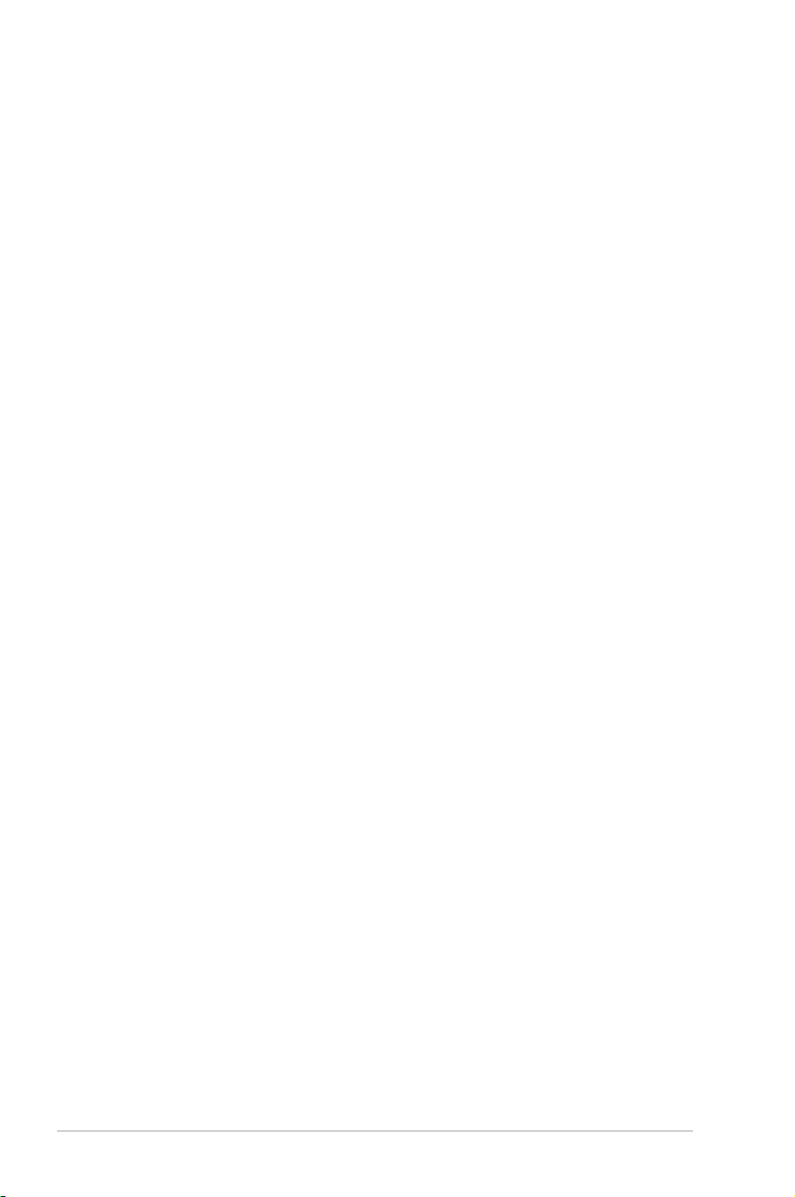
T9646
第一版
2014 年 8 月
版權說明
©ASUSTeK Computer Inc. All rights reserved. 華碩電腦股份有限公司保留所有權利
本使用手冊包括但不限於其所包含的所有資訊皆受到著作權法之保護,未經華碩電腦
股份有限公司(以下簡稱「華碩」)許可,不得任意地仿製、拷貝、謄抄、轉譯或為
其他利用。
免責聲明
本使用手冊是以「現況」及「以目前明示的條件下」的狀態提供給您。在法律允許的
範圍內,華碩就本使用手冊,不提供任何明示或默示的擔保及保證,包括但不限於商
業適銷性、特定目的之適用性、未侵害任何他人權利及任何得使用本使用手冊或無法
使用本使用手冊的保證,且華碩對因使用本使用手冊而獲得的結果或透過本使用手冊
所獲得任何資訊之準確性或可靠性不提供擔保。
台端應自行承擔使用本使用手冊的所有風險。 台端明確了解並同意,華碩、華碩之
授權人及其各該主管、董事、員工、代理人或關係企業皆無須為您因本使用手冊、或
因使用本使用手冊、或因不可歸責於華碩的原因而無法使用本使用手冊或其任何部份
而可能產生的衍生、附隨、直接、間接、特別、懲罰或任何其他損失(包括但不限於
利益損失、業務中斷、資料遺失或其他金錢損失)負責,不論華碩是否被告知發生上
開損失之可能性。
由於部份國家或地區可能不允許責任的全部免除或對前述損失的責任限制,所以前述
限制或排除條款可能對您不適用。
台端知悉華碩有權隨時修改本使用手冊。本產品規格或驅動程式一經改變,本使用手
冊將會隨之更新。本使用手冊更新的詳細說明請您造訪華碩的客戶服務網 http://www.
asus.com/tw/support,或是直接與華碩資訊產品技術支援專線 0800-093-456 聯絡。
於本使用手冊中提及之第三人產品名稱或內容,其所有權及智慧財產權皆為各別產品
或內容所有人所有且受現行智慧財產權相關法令及國際條約之保護。
當下列兩種情況發生時,本產品將不再受到華碩之保固及服務:
(1) 本產品曾經過非華碩授權之維修、規格更改、零件替換或其他未經過華碩授權
的行為。
(2) 本產品序號模糊不清或喪失。
2
Page 3
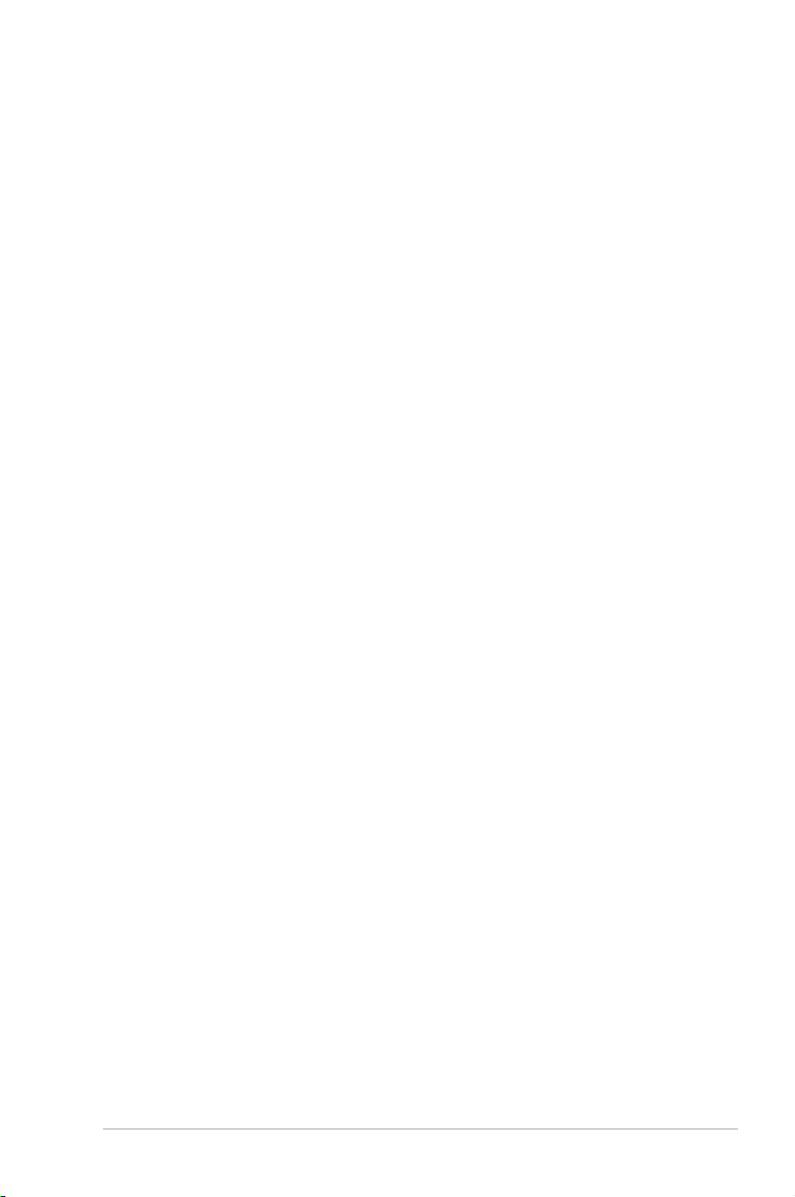
目錄內容
注意事項 .............................................................................................. 5
安全性須知 .......................................................................................... 8
提示符號 .............................................................................................. 9
哪裡可以找到更多的產品資訊 .............................................................9
產品包裝內容 .................................................................................... 10
第一章:系統導覽
歡迎 ............................................................................................... 11
了解您的個人電腦 ............................................................................. 11
安裝您的個人電腦 ............................................................................. 15
開啟您的電腦 .................................................................................... 18
第二章:裝置連接
連接 USB 儲存裝置 ............................................................................ 19
連接麥克風與喇叭 ............................................................................. 20
第三章:使用您的電腦
使用電腦時的適當姿勢 ...................................................................... 23
使用讀卡機 ........................................................................................ 24
使用光碟機 ........................................................................................ 25
使用 BIOS 設定 USB 連接埠 ............................................................... 26
使用 BIOS 調整硬碟安全性設定 ......................................................... 27
第四章:網路連接
有線連接 ............................................................................................ 29
第五章:使用 ASUS Business Manager
華碩商務管理(ASUS Business Manager) .......................................... 31
®
SBA ........................................................................................... 40
Intel
第六章:疑難解決
華碩桌上型電腦常見問題疑難排除快速指南 ..................................... 45
附錄
使用 Windows® 7 作業系統
第一次啟動 ........................................................................................ 49
®
使用 Windows
管理檔案與資料夾 ............................................................................. 52
7 桌面 ....................................................................... 50
3
Page 4
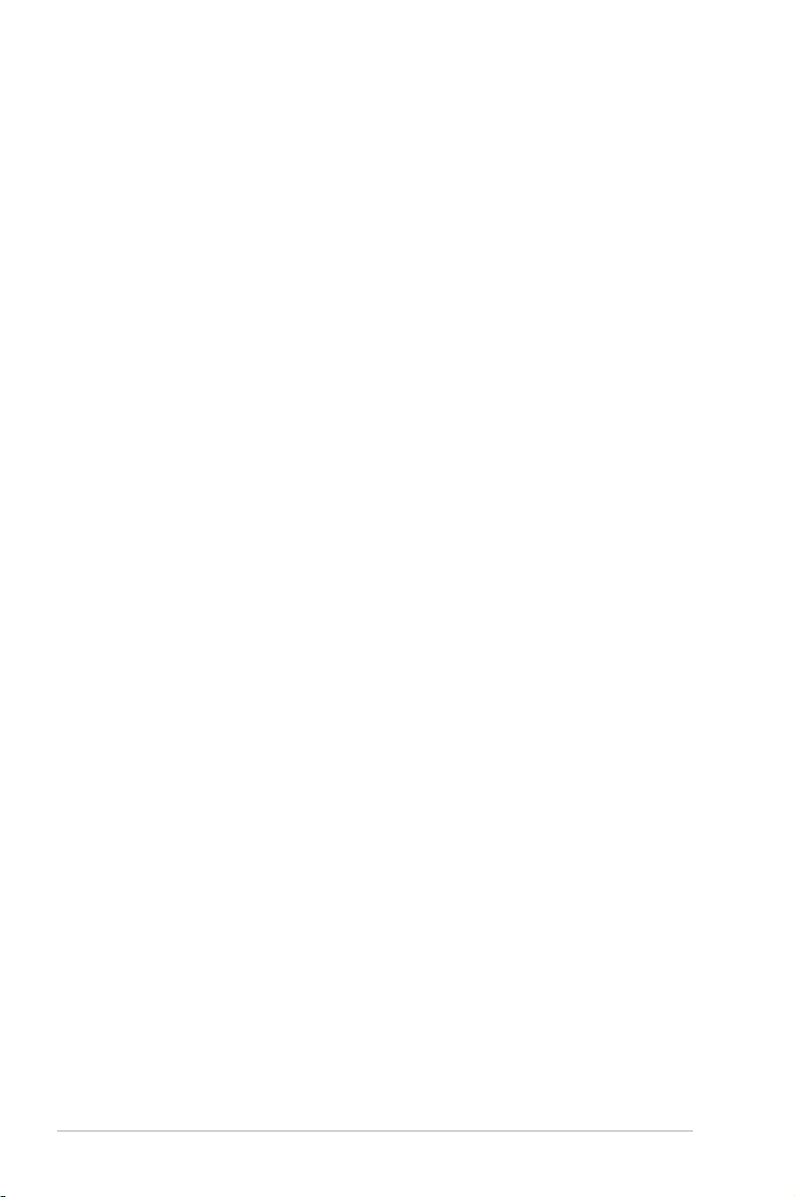
目錄內容
還原您的系統 .................................................................................... 54
保護您的電腦 .................................................................................... 55
®
進入 Windows
使用 Windows® 8.1作業系統
第一次開始使用 ................................................................................. 57
Windows
使用 Windows
使用 Windows 應用程式 ..................................................................... 61
功能組合鍵 ........................................................................................ 66
關閉您的個人電腦 ............................................................................. 67
進入睡眠模式 .................................................................................... 67
進入 BIOS 設定程式 ........................................................................... 68
其他 Windows® 7 / Windows® 8.1 功能
連接 USB 儲存裝置 ............................................................................ 69
螢幕解析度設定 ................................................................................. 70
設定網路連接 .................................................................................... 71
無線連線 ............................................................................................ 78
復原您的系統(僅限預裝 Windows 作業系統的機器) ...................... 80
說明及支援 ................................................................ 56
®
8.1 鎖定畫面 ......................................................................57
®
介面........................................................................... 58
4
Page 5

注意事項
ASUS Recycling/Takeback Services
ASUS recycling and takeback programs come from our commitment to the highest standards
for protecting our environment. We believe in providing solutions for you to be able to
responsibly recycle our products, batteries, other components, as well as the packaging
materials. Please go to http://csr.asus.com/english/Takeback.htm for the detailed recycling
information in different regions.
REACH
谨遵守 REACH(Registration,Evaluation,Authorisation,and Restriction of Chemicals)管理規範,
我們會將產品中的化學物質公告在華碩 REACH 網站,詳細請參考 http://csr.asus.com/english/
REACH.htm
Federal Communications Commission Statement
This device complies with Part 15 of the FCC Rules. Operation is subject to the following two
conditions:
• Thisdevicemaynotcauseharmfulinterference;and
• Thisdevicemustacceptanyinterferencereceivedincludinginterferencethatmaycause
undesired operation.
This equipment has been tested and found to comply with the limits for a Class B digital
device, pursuant to Part 15 of the FCC Rules. These limits are designed to provide
reasonable protection against harmful interference in a residential installation. This
equipment generates, uses and can radiate radio frequency energy and, if not installed
and used in accordance with manufacturer’s instructions, may cause harmful interference
to radio communications. However, there is no guarantee that interference will not occur
in a particular installation. If this equipment does cause harmful interference to radio or
television reception, which can be determined by turning the equipment off and on, the user
is encouraged to try to correct the interference by one or more of the following measures:
• Reorientorrelocatethereceivingantenna.
• Increasetheseparationbetweentheequipmentandreceiver.
• Connecttheequipmenttoanoutletonacircuitdifferentfromthattowhichthereceiveris
connected.
• Consultthedealeroranexperiencedradio/TVtechnicianforhelp.
The use of shielded cables for connection of the monitor to the graphics card is required
toassurecompliancewithFCCregulations.Changesormodicationstothisunitnot
expresslyapprovedbythepartyresponsibleforcompliancecouldvoidtheuser’sauthority
to operate this equipment.
鋰電池安全警告
RTC(Real-Time Clock 即時時鐘)電池如果更換不正確,會有爆炸的危險,請
依照製造商說明書使用相同或同款式電池,並請依照製造商指示處理用過的電
池。
5
Page 6
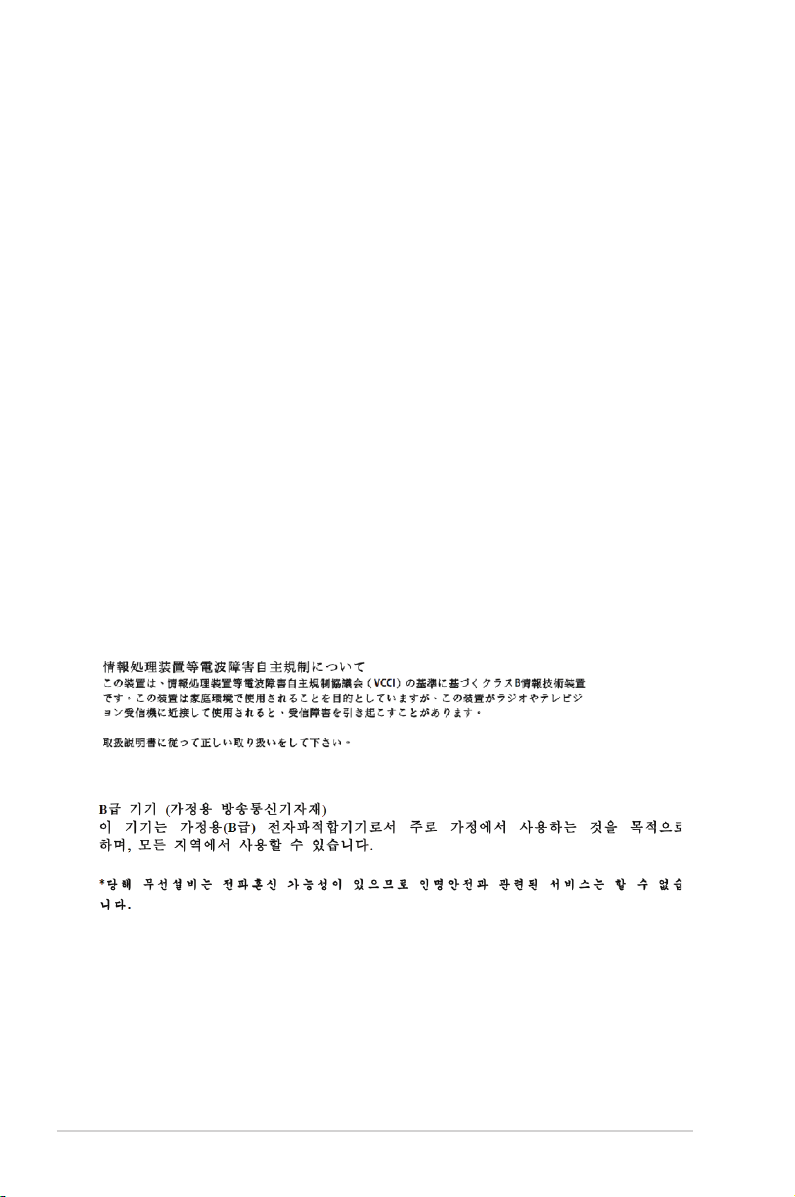
IC: Canadian Compliance Statement
ComplieswiththeCanadianICES-003ClassBspecications.ThisdevicecomplieswithRSS
210 of Industry Canada. This Class B device meets all the requirements of the Canadian
interference-causing equipment regulations.
ThisdevicecomplieswithIndustryCanadalicenseexemptRSSstandard(s).Operationis
subjecttothefollowingtwoconditions:(1)thisdevicemaynotcauseinterference,and(2)
this device must accept any interference, including interference that may cause undesired
operation of the device.
Cut appareil numérique de la Classe B est conforme à la norme NMB-003 du Canada.
CetappareilnumériquedelaClasseBrespectetouteslesexigencesduRèglementsurle
matériel brouilleur du Canada.
CetappareilestconformeauxnormesCNRexemptesdelicenced’IndustrieCanada.Le
fonctionnementestsoumisauxdeuxconditionssuivantes:
(1)cetappareilnedoitpasprovoquerd’interférenceset
(2)cetappareildoitacceptertouteinterférence,ycompriscellessusceptiblesdeprovoquer
un fonctionnement non souhaité de l’appareil.
Canadian Department of Communications Statement
ThisdigitalapparatusdoesnotexceedtheClassBlimitsforradionoiseemissionsfrom
digital apparatus set out in the Radio Interference Regulations of the Canadian Department
of Communications.
This class B digital apparatus complies with Canadian ICES-003.
VCCI: Japan Compliance Statement
VCCI Class B Statement
KC: Korea Warning Statement
6
Page 7

Avertissement relatif aux batteries Lithium-Ion
MISE EN GARDE:Dangerd’explosionsilapilen’estpasremplacéecorrectement.
Remplacer uniquement avec une pile de type semblable ou équivalent, recommandée
parlefabricant.Mettezaurebutlesbatteriesusagéesconformémentauxinstructions
du fabricant.
RF Equipment Notices
CE: European Community Compliance Statement
TheequipmentcomplieswiththeRFExposureRequirement1999/519/EC,Council
Recommendationof12July1999onthelimitationofexposureofthegeneralpublicto
electromagneticelds(0–300GHz).ThiswirelessdevicecomplieswiththeR&TTEDirective.
Wireless Radio Use
Thisdeviceisrestrictedtoindoorusewhenoperatinginthe5.15to5.25GHzfrequency
band.
Exposure to Radio Frequency Energy
The radiated output power of the Wi-Fi technology is below the FCC radio frequency
exposurelimits.Nevertheless,itisadvisedtousethewirelessequipmentinsuchamanner
thatthepotentialforhumancontactduringnormaloperationisminimized.
FCC Bluetooth Wireless Compliance
The antenna used with this transmitter must not be colocated or operated in conjunction with
anyotherantennaortransmittersubjecttotheconditionsoftheFCCGrant.
Bluetooth Industry Canada Statement
This Class B device meets all requirements of the Canadian interference-causing equipment
regulations.
CetappareilnumériquedelaClassBrespectetouteslesexigencesduRèglementsurle
matériel brouilleur du Canada.
BSMI: Taiwan Wireless Statement
Japan RF Equipment Statement
KC (RF Equipment)
7
Page 8

安全性須知
在清潔電腦之前,請先關機並移除電源與所有周邊裝置。您可以使用乾淨柔軟的海
綿或清潔布,沾上少許中性清潔劑與溫水,來擦拭您的個人電腦,接著用乾布擦去
多餘的水跡。
• 請勿將個人電腦放置於不平坦或不穩定的表面。若個人電腦的機殼損毀,請聯絡
維修服務人員。
• 請勿在灰塵飛揚或環境髒亂的場所使用個人電腦。請勿在洩漏的可燃氣體附近操
作個人電腦。
• 請勿在個人電腦上放置其他物品。請勿將任何物品塞入電腦元件內,以避免引起
元件短路或電路損毀。
• 請勿將個人電腦放置於具備強大電磁場的環境中。
• 請保持機器在乾燥的環境下使用,雨水、溼氣、液體等含有礦物質將會腐蝕電子
線路。請勿在雷電天氣下使用數據機。
• 電池安全警告:請勿將電池丟入火中。請勿將電池的正負極短路。請勿自行拆解
電池。
• 請在溫度為 0℃(32℉)至 40℃(104℉)之間的環境中使用本電腦。
• 請勿堵塞個人電腦的通風孔,以避免因散熱不良而導致系統過熱。
• 請勿使用破損的電源線、附件或其他周邊裝置。
• 為了防止電擊風險,在搬動電腦主機之前,請先將電腦電源插頭暫時從電源插座
上拔除。
• 在使用變壓器或電源延長線前,我們推薦您先尋求專業人士的協助。這些裝置有
可能會干擾接地的迴路。
• 請確定電源的電壓設定已調整到本國/本區域所使用的電壓標準值。若您不確定您
所屬區域的供應電壓值,請就近詢問當地的電力公司人員。
• 如果電源已損毀,請不要嘗試自行修復。請將其交給專業技術服務人員或經銷商
來處理。
8
Page 9

提示符號
為了能夠確保您正確地完成電腦設定,請務必注意下面這些會在本手冊中出現的標示
符號所代表的特殊含意。
警告:提醒您在進行某一項工作時要注意您本身的安全。
小心: 提醒您在進行某一項工作時要注意勿傷害到電腦元件。
重要: 此符號表示您必須要遵照手冊所描述之方式完成一項或多項軟硬體
注意:提供有助於完成某項工作的訣竅和其他額外的資訊。
的安裝或設定。
哪裡可以找到更多的產品資訊
您可以透過下面所提供的兩個管道來獲得您所使用的華碩產品資訊以及軟硬體的更新
資訊等。
1. 華碩網站
您可以到 http://tw.asus.com 華碩網站取得所有關於華碩軟硬體產品的各項資訊。
2. 華碩本地技術支援
您可以到 http://www.asus.com/tw/support 華碩網站取得您所在地區的技術支援工
程師的聯絡資訊。
• 使用手冊位於個人電腦的以下檔案夾內:
• C:\Program Files(X86)/ASUS/eManual
9
Page 10
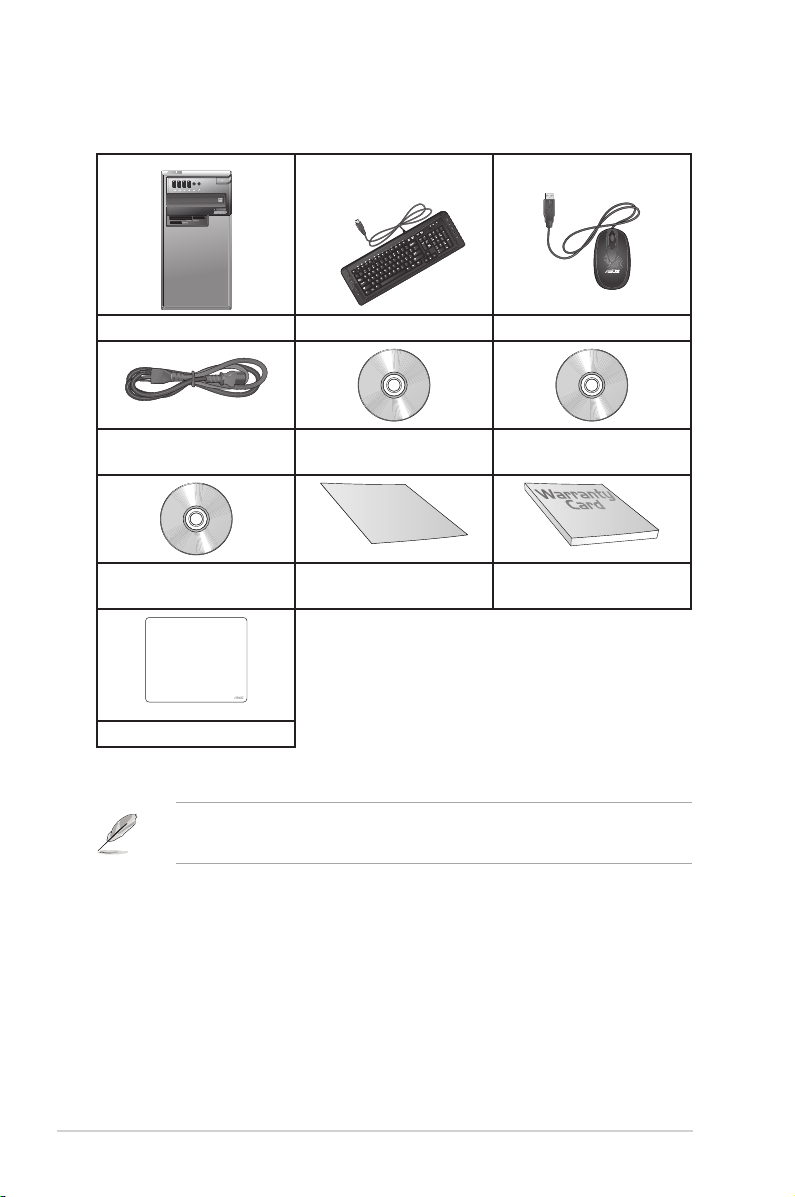
產品包裝內容
華碩個人電腦 鍵盤 x1 滑鼠 x1
電源線 x1 驅動程式與公用程式 DVD
光碟 x1 (選配)
Installation Guide
Nero 刻錄軟體光碟 x1
安裝指南 x1 華碩保固服務卡 x1
(選配)
華碩滑鼠墊板 x 1 (選配)
• 若包裝內容有所損壞或缺失的情形,請速與經銷商聯絡。
• 上述圖中所示物品僅供參考。實際產品規格及外觀依不同型號而定。
復原光碟 x1(選配)
10
Page 11
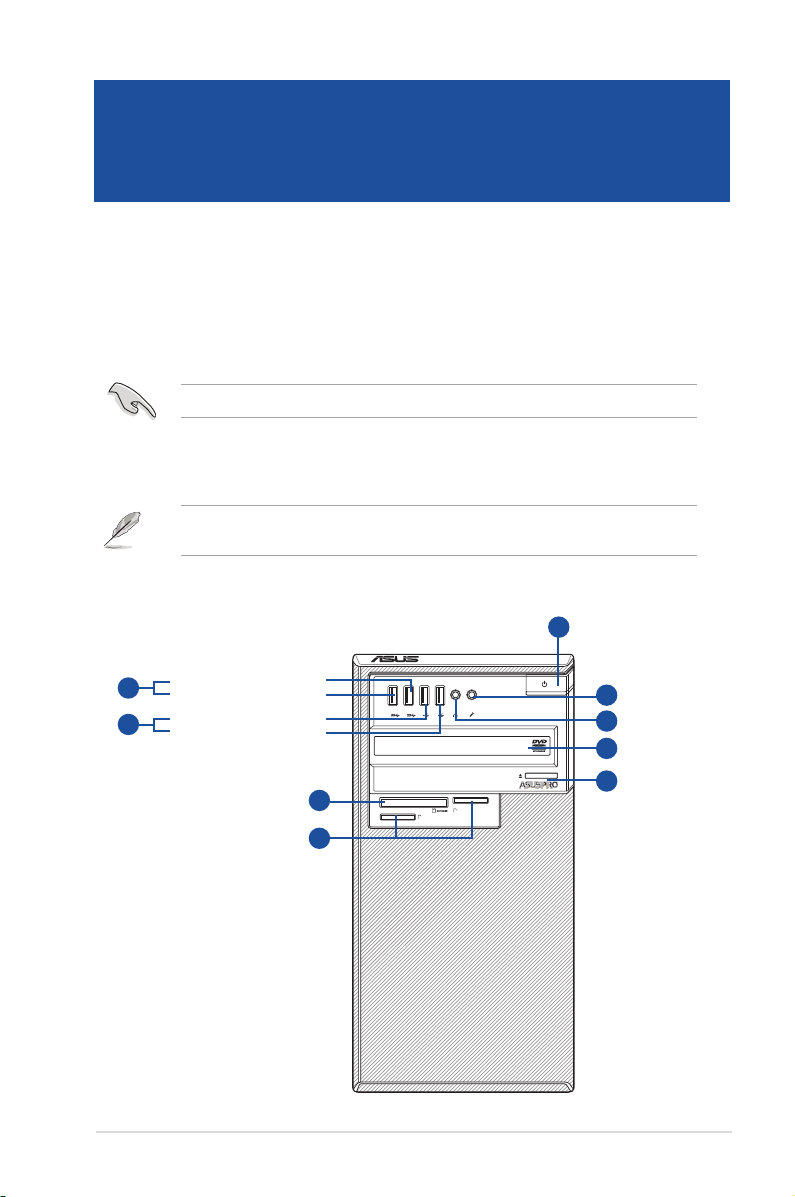
第一章
系統導覽
歡迎
感謝您購買華碩個人電腦。
華碩個人電腦擁有一流的效能,超凡的可靠性與以使用者為中心的公用程式,並安裝
在華碩特別設計的機殼中。
請在安裝您的機殼前先參閱您的華碩保固服務卡。
了解您的個人電腦
本手冊中的機殼圖片描述僅供參考。各連接埠及其位置,與外殼顏色均依不同機型
而變。
前面板
前面板 USB 3.0 連接埠 1
6
前面板 USB 3.0 連接埠 2
前面板 USB 2.0 連接埠 1
7
前面板 USB 2.0 連接埠 2
華碩 D510MT/BM2AD
1
2
3
4
8
9
SM.SD.MS-PRO
SM.SD.MS-PRO
5
11
Page 12

1. 電源按鈕:按下此按鈕啟動您的電腦。
繁體中文
2. 麥克風連接埠(粉紅色):此連接埠可連接麥克風。
3. 耳機連接埠 (草綠色):此連接埠可連接耳機或外接喇叭。
4. 光碟機槽蓋(空):您可以在此槽蓋中安裝一個附加的光碟機。
5. 光碟機退出按鈕:按此按鈕退出光碟。
6. USB 3.0 連接埠:可連接 USB 3.0 裝置等,如滑鼠、印表機、掃瞄器、相
機、PDA 等。
• 請勿在安裝 Windows® 作業系統時將鍵盤/滑鼠連接至任何 USB 3.0 連接埠。
• 由於 USB 3.0 控制器限制,USB 3.0 裝置只能在 Windows
並且需要先安裝 USB 3.0 驅動程式。
• USB 3.0 裝置只能用作資料儲存。
• 推薦您將 USB 3.0 裝置連接至 USB 3.0 連接埠以提供更快更佳效能。
®
作業系統環境下使用
7. USB 2.0 連接埠:可連接 USB 2.0 裝置等,如滑鼠、印表機、掃瞄器、相
機、PDA 等。
8. 擴充卡插槽 (選配):可在此插槽中插入一個擴充卡。
9. Memory Stick™ (MS) / Memory Stick Pro™ (MS Pro) / Secure Digital™ (SD) 卡槽 (選
配):將所支援的記憶卡插入此槽。
12
第一章:系統導覽
Page 13
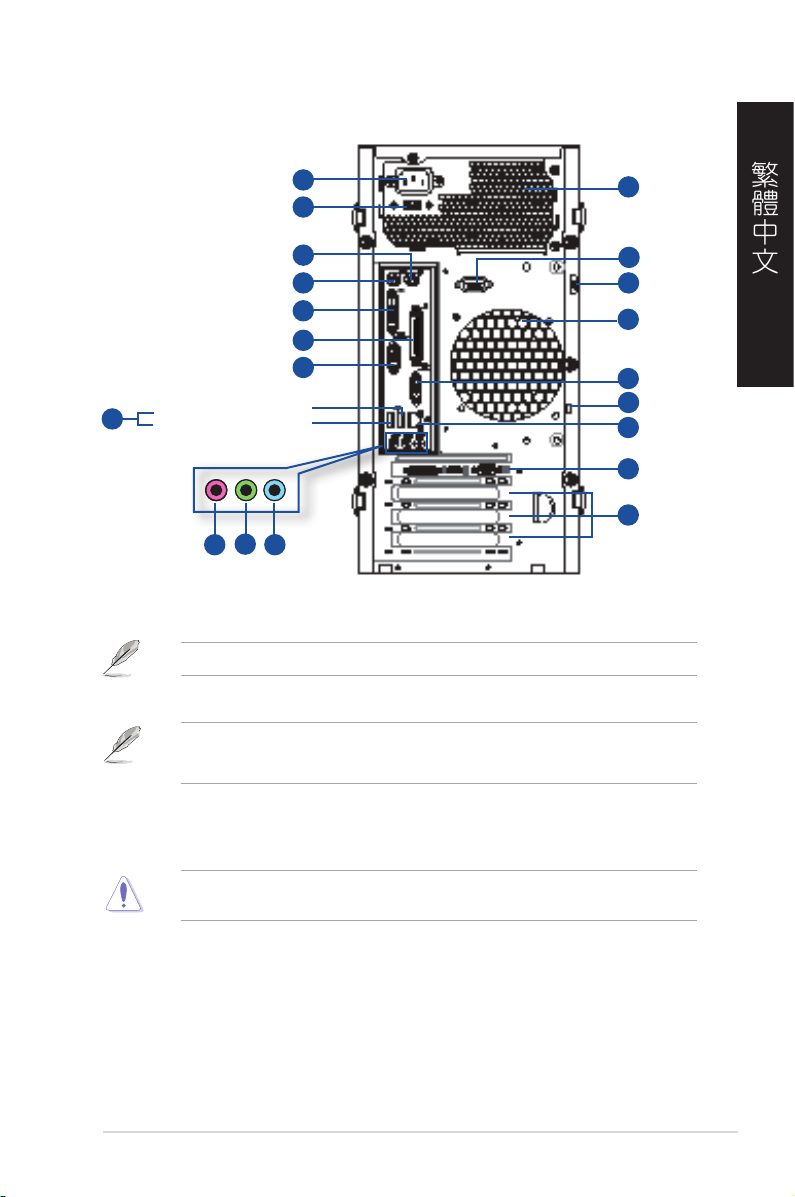
後面板
後面板 USB 2.0 連接埠 1
8
後面板 USB 2.0 連接埠 2
1
2
3
4
5
6
7
11
9
10
後面板的連接埠隨機型不同而改變。
12
13
12
14
15
16
17
18
繁
體
中
7
文
1. 電源插槽:將電源線連接至此插槽。
額定輸入: 115/230Vac,50-60Hz,6/3A (北美地區)
230Vac,50Hz,3A (歐洲地區)
2 . 電壓選擇開關(選配):使用此開關以切換到適合您所在區域所使用的電壓值。
若您所在區域提供電壓為 100-127V,請切換到 115V;若您所在區域提供電壓為
200-240V,請切換到 230V。
若您在 230V 的電壓環境下使用 115V 電壓,或是在 115V 的電壓環境下使用230V
電壓,將會造成嚴重的系統損害。
3. PS/2 滑鼠連接埠(綠色):可連接 PS/2 滑鼠。
4. PS/2 鍵盤連接埠(紫色):可連接 PS/2 鍵盤。
5. DVI-D 連接埠:可連接 DVI-D 相容裝置,並可播放 HD DVD、藍光及其它受
HDCP 保護的內容。
6. 並列埠(選配):可連接並列埠印表機、掃瞄器或其他並列埠裝置。
華碩 D510MT/BM2AD
13
Page 14
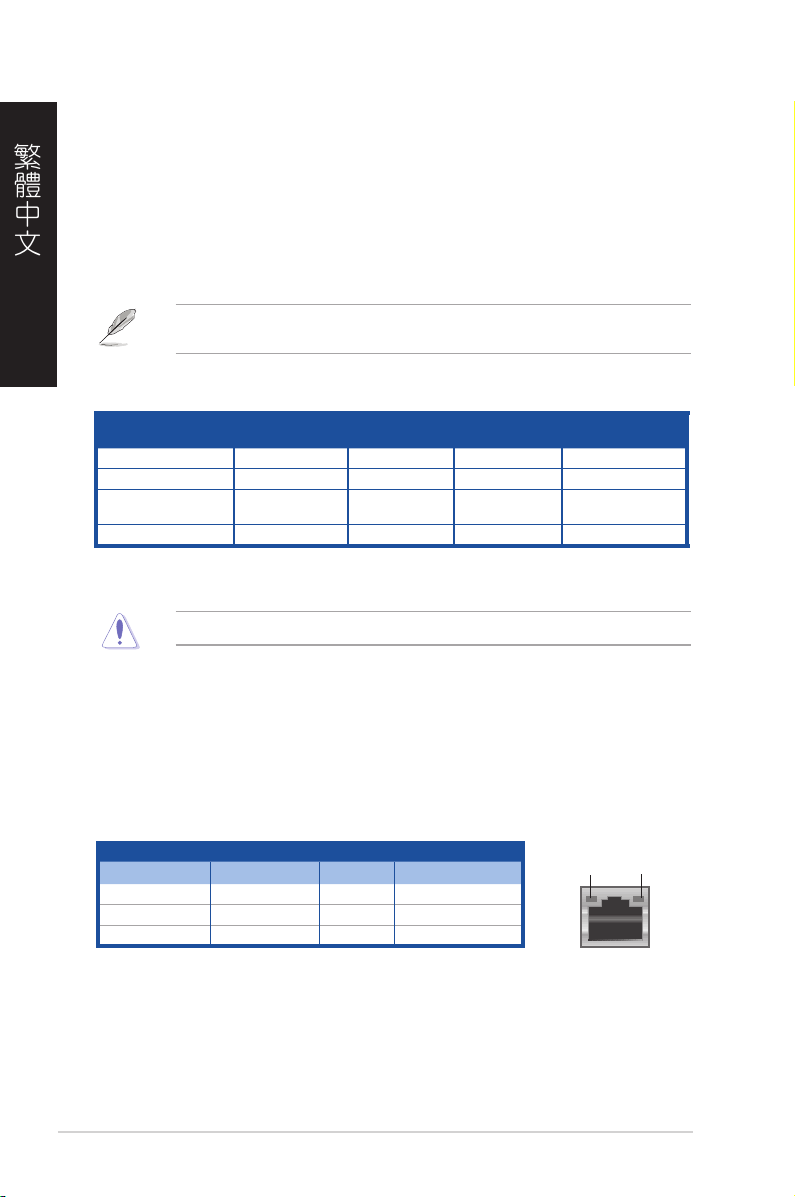
7. 序列埠(選配):此序列埠(COM)可連接指向裝置或其他序列埠裝置。
繁體中文
8. USB 2.0 連接埠:可連接 USB 2.0 裝置等,如滑鼠、印表機、掃瞄器、相
機、PDA 等。
9. 麥克風連接埠(粉紅色):此連接埠可連接麥克風。
10. 音效輸出接頭(草綠色):您可以連接耳機或喇叭等的音效接收裝置。在4.1、
5.1 和 7.1 聲道的喇叭設定模式時,本接頭是作為連接前置主聲道喇叭之用。
11. 音效輸入接頭(淺藍色):您可以將磁帶、CD、DVD 播放器等的音效輸出端連
接到此音效輸入接頭。
在 2.1、4.1、5.1、7.1 聲道音效設定上,音效輸出、音效輸入與麥克風連接埠的功
能會隨著聲道音效設定的改變而改變,如下表所示。
2.1、4.1、5.1或7.1聲道音效設定
連接埠
淺藍色(後面板) 聲音輸入端 後置喇叭輸出 後置喇叭輸出 後置喇叭輸出
草綠色(後面板) 聲音輸出端 前置喇叭輸出 前置喇叭輸出 前置喇叭輸出
粉紅色(後面板) 麥克風輸入端 麥克風輸入端
草綠色(前面板)
耳機 / 2.1聲道喇
叭輸出
- - -
4.1 聲道
喇叭輸出
5.1 聲道
喇叭輸出
中央/重低音
喇叭輸出
7.1 聲道喇叭輸出
中央/重低音喇
叭輸出
側邊喇叭輸出
12. 通風孔:進行空氣流通。
請勿堵住通風孔。經常為您的電腦通風。
13. Padlock 鎖環:此 Padlock 鎖環可讓您用一個標準 Padlock 鎖鎖住電腦,以防被
盜。
14. VGA 連接埠:可連接 VGA 相容裝置,如 VGA 顯示器。
15. Kensington
®
鎖槽:Kensington® 鎖槽可讓您用 Kensington® 相容的電腦安全線鎖住
電腦,以防被盜。
16. RJ-45 網路連接埠:透過網路中心連接到一個區域網路(LAN)。
網路指示燈說明
Activity/Link 指示燈 速度指示燈
狀態 描述 狀態 描述
關閉 沒有連線 關閉 連線速度 10Mbps
橘色 已連線 橘色 連線速度 100Mbps
閃爍 資料傳送中 綠色 連線速度 1Gbp
s
ACT/LINK
指示燈
速度
指示燈
17. 華碩顯示卡(選配):在此選配的華碩顯示卡上的顯示輸出埠依型號而定。
18. 擴充卡插槽托架:安裝擴充卡時移除擴充卡插槽托架。
14
第一章:系統導覽
Page 15
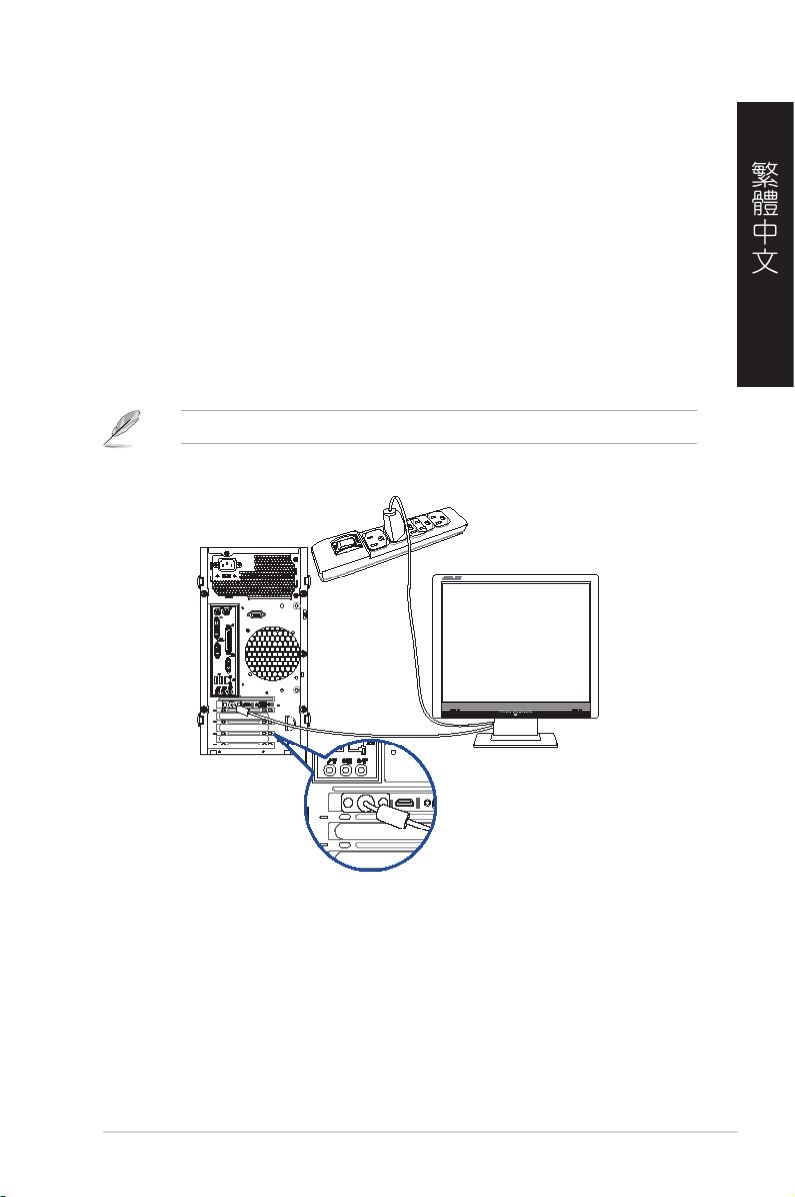
安裝您的個人電腦
該章節引導您連接主要硬體裝置,例如外部顯示器、鍵盤、滑鼠以及電源線至您的電
腦。
連接一個外部顯示器
使用華碩顯示卡(選購)
將您的顯示器連接至華碩獨立顯示卡的顯示連接埠。
請依照以下步驟使用華碩顯示卡連接一個外部顯示器:
1. 將您的顯示器連接至華碩獨立顯示卡的顯示連接埠。
2. 將顯示器插上電源。
華碩獨立顯示卡的顯示連接埠隨機種不同而改變。
繁
體
中
文
華碩 D510MT/BM2AD
15
Page 16

使用內建顯示輸出連接埠
繁體中文
將您的顯示器連接至內建顯示輸出連接埠。
請依照以下步驟使用內建顯示輸出連接埠連接一個外接顯示器:
1. 將一個顯示器連接至電腦的 VGA 連接埠,或 HDMI 顯示器連接至電腦的 HDMI
連接埠。
2. 將顯示器連接至電源插座。
DVI
• 若您的電腦配有一張華碩顯示卡,則這張獨立顯示卡在 B IOS 中被設為主顯示裝
置。因此,請將您的顯示器連接至獨立顯示卡上的顯示輸出連接埠。
• 欲連接多個外接顯示器至您的電腦,請參考「連接多個外接顯示器」部份的內
容。
16
第一章:系統導覽
Page 17
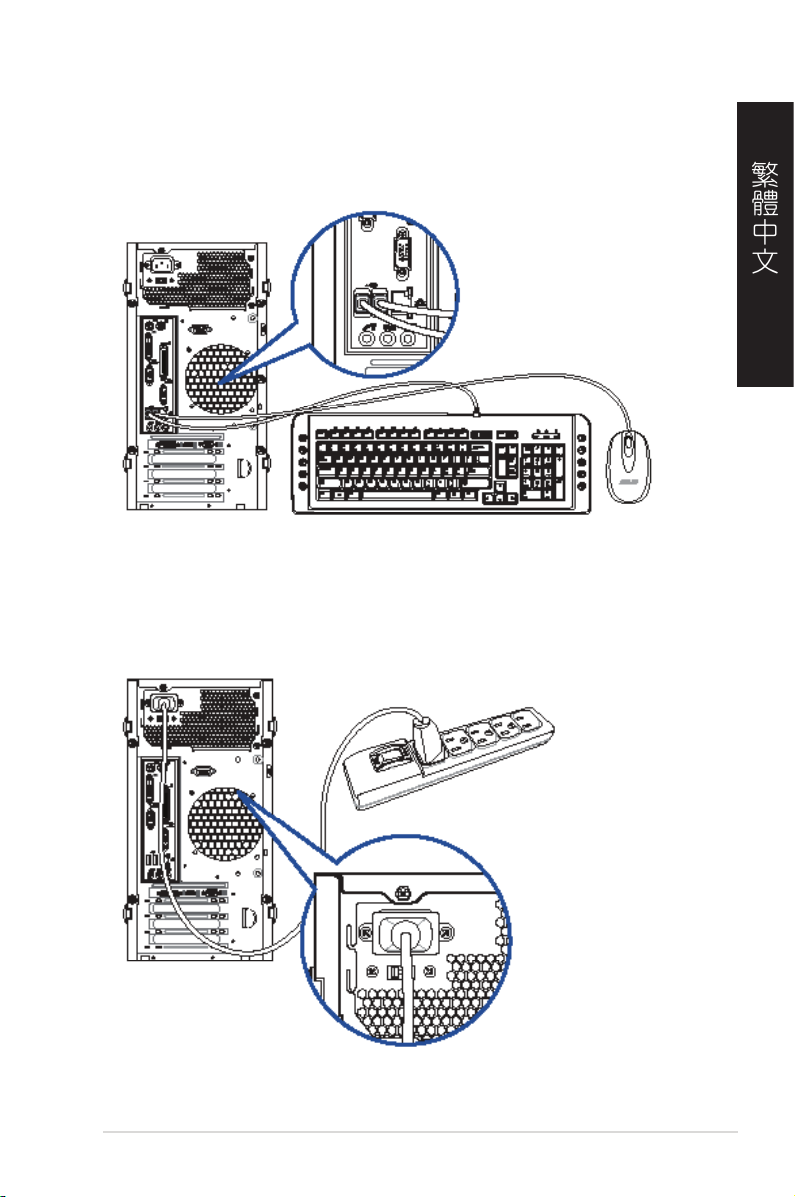
連接 USB 鍵盤與滑鼠
將一個 USB 鍵盤與滑鼠連接至後面板的 USB 連接埠。
連接電源線
將電源線的一端連接至後面板的電源插槽,另一端插上電源。
繁
體
中
文
華碩 D510MT/BM2AD
17
Page 18

開啟您的電腦
繁體中文
本章節引導您在安裝完成後如何開啟您的電腦。
開啟您的電腦
請依照以下步驟開啟您的電腦:
1. 開啟您的顯示器。
2. 按下電腦上的電源按鈕。
電源按鈕
SM.SD.MS-PRO
SM.SD.MS-PRO
3. 等待直至作業系統自動載入。
關於如何在 Windows® 7/ Windows® 8.1 作業系統中關閉您的電腦,請參考本手冊附
錄。
18
第一章:系統導覽
Page 19

第二章
裝置連接
連接 USB 儲存裝置
個人電腦的前後面板均有 USB 2.0/1.1 和 USB 3.0 連接埠。USB 連接埠允許您連接 USB
裝置,例如儲存裝置。
欲連接 USB 儲存裝置,請將 USB 儲存裝置插入您的電腦。
您可在 BIOS 設定中單獨開啟或關閉前、後面板的 USB 2.0 和 USB 3.0 連接埠。詳細
資訊請參考本使用手冊“使用 BIOS 設定 USB 連接埠”一節。
前面板
SM.SD.MS-PRO
SM.SD.MS-PRO
後面板
DVI
繁
體
中
文
更多內容請參考本手冊附錄 Windows® 7 / Windows® 8.1 使用手冊中「移除 USB 儲
存裝置」部份的說明。
華碩 D510MT/BM2AD
19
Page 20
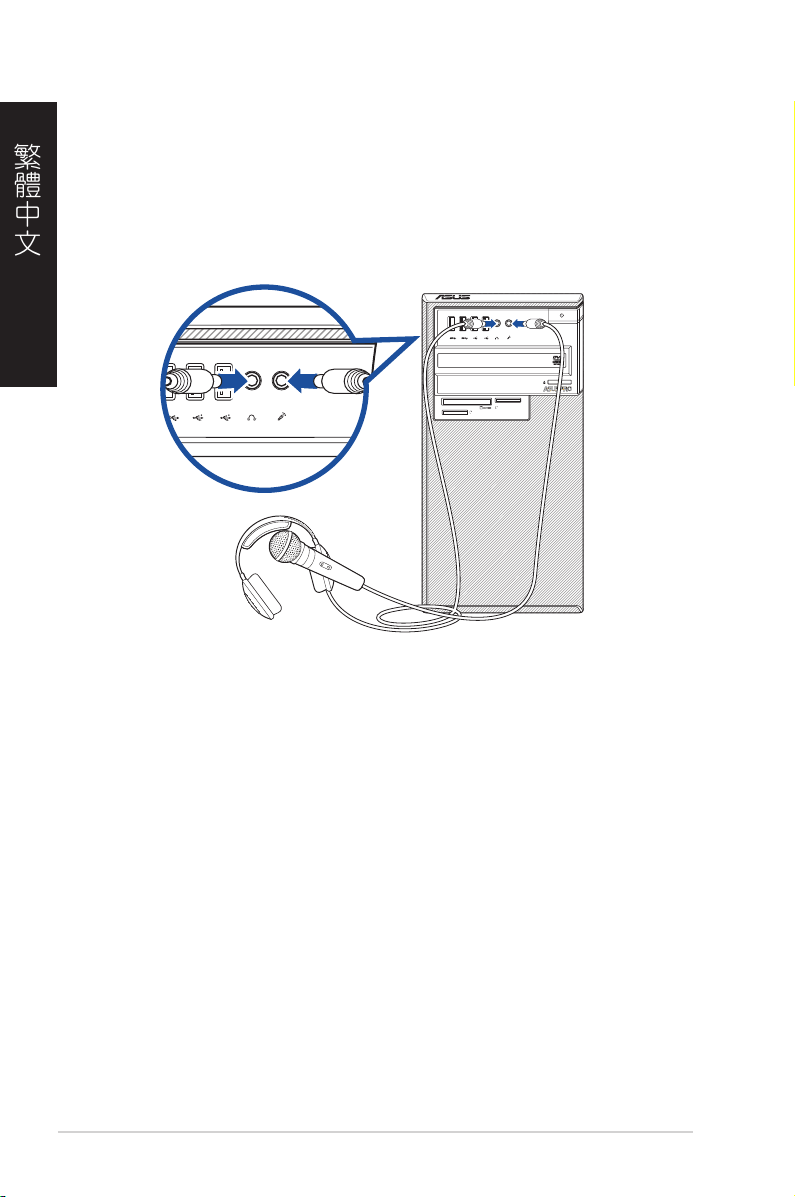
連接麥克風與喇叭
繁體中文
個人電腦的前後面板均有麥克風連接埠與喇叭連接埠。後面板的音效 I/O 連接埠允許
您連接 2.1、4.1、5.1、7.1 聲道立體聲喇叭。
連接耳機與麥克風
SM.SD.MS-PRO
SM.SD.MS-PRO
20
第二章:裝置連接
Page 21
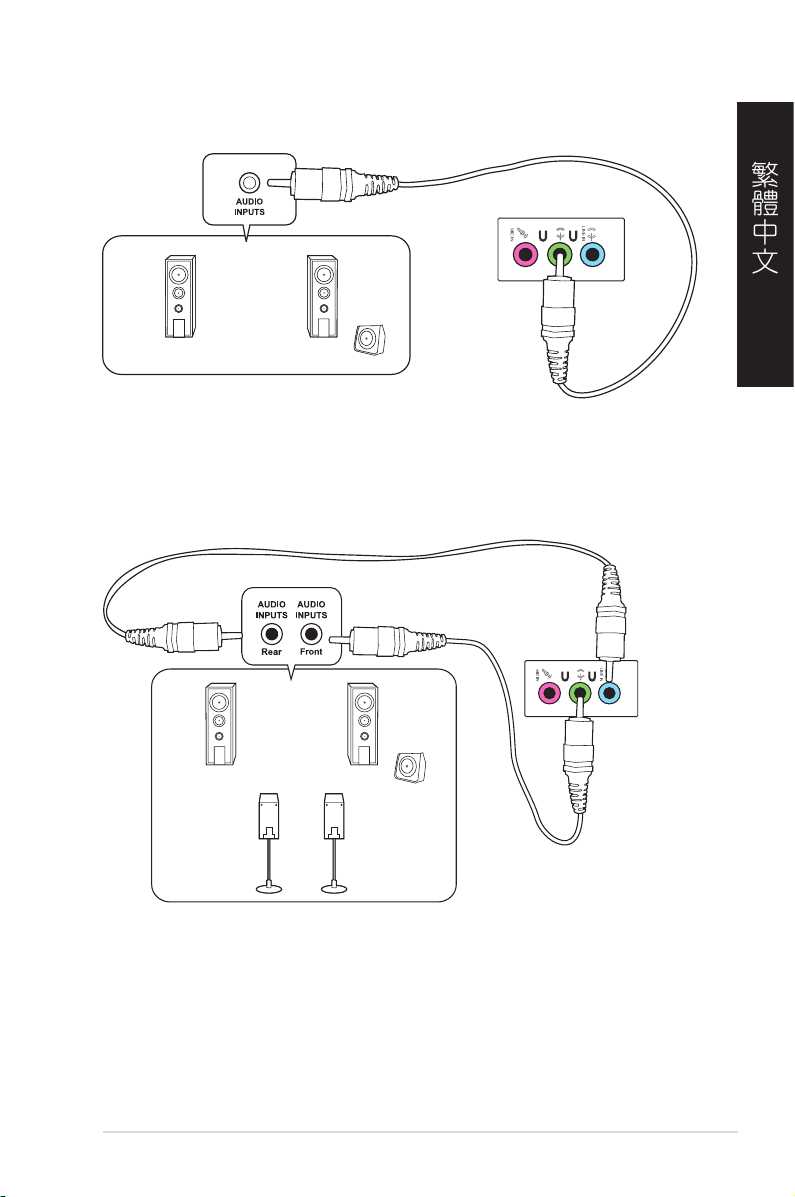
連接 2.1 聲道喇叭
連接 4.1 聲道喇叭
繁
體
LINE OUT
中
文
LINE OUT
華碩 D510MT/BM2AD
21
Page 22

連接 5.1 聲道喇叭
繁體中文
LINE OUT
連接 7.1 聲道喇叭
LINE OUT
22
第二章:裝置連接
Page 23
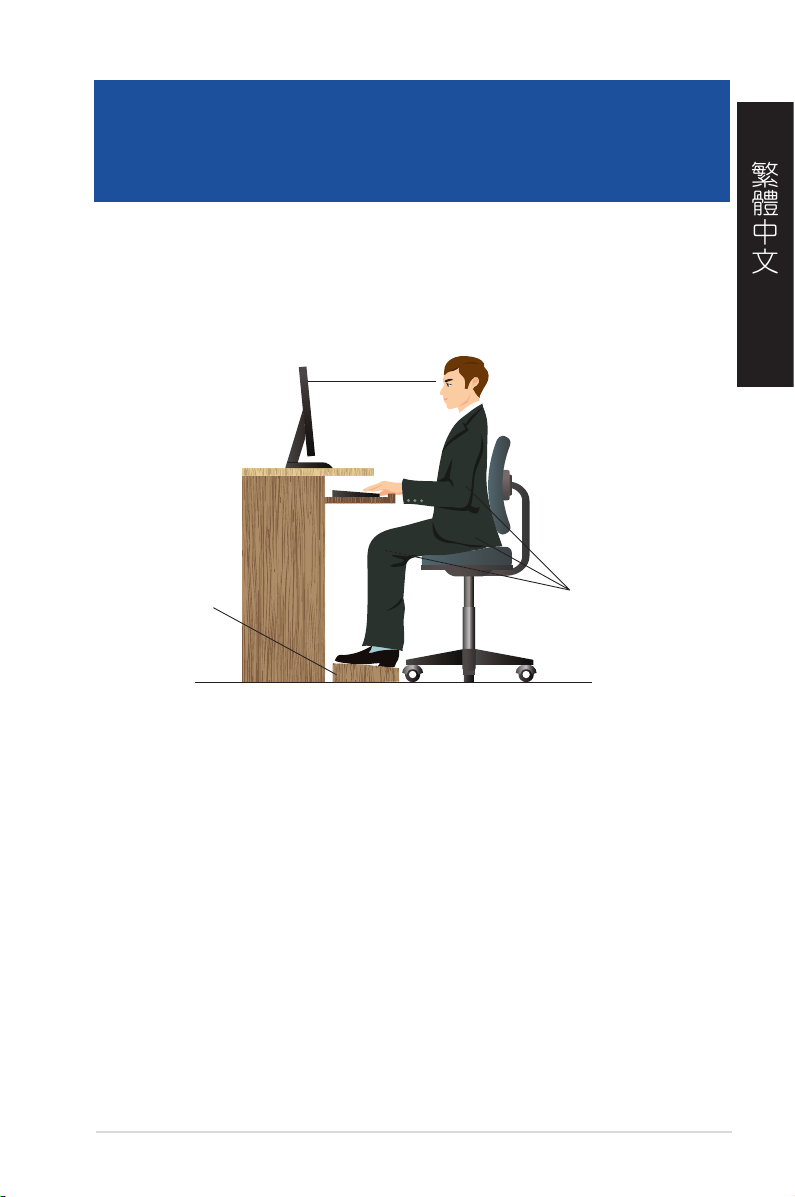
第三章
使用您的電腦
使用電腦時的適當姿勢
使用者需要在使用電腦時保持適當的姿勢,防止腕部,手以及其他關節或肌肉的損
傷。本章節可為你提供如何避免不良姿勢造成的傷害,防止您在使用個人電腦時感到
身體不適或受傷。
視線與顯示器螢幕頂部相持平
腳蹬 90˚ 度
繁
體
中
文
請參考以下幾項保持適當姿勢:
• 適當放置您的電腦椅,確保您的肘部平行於或略高於鍵盤,使得到舒適的打字
位置。
• 調節座椅的高度,確保您的膝蓋略高於您的臀部,使得您的大腿後側得到放
鬆。如有需要,請使用腳凳抬高您的膝蓋。
• 調節座椅的後側, 使其完全支撐您的脊椎並且稍向後傾斜。
• 挺直坐正,使您的膝蓋,肘部以及臀部成約 90 度。
• 將顯示器放在您的正前方,將顯示器頂部與您的視線持平,使您的視線稍向
下。
• 使滑鼠靠近鍵盤,如有需要,請使用肘托以緩解打字時肘部的壓力。
• 請在舒適平整的地方使用您的個人電腦,避開光源,如窗或直射陽光。
• 使用一段時間後請稍作休息。
華碩 D510MT/BM2AD
23
Page 24
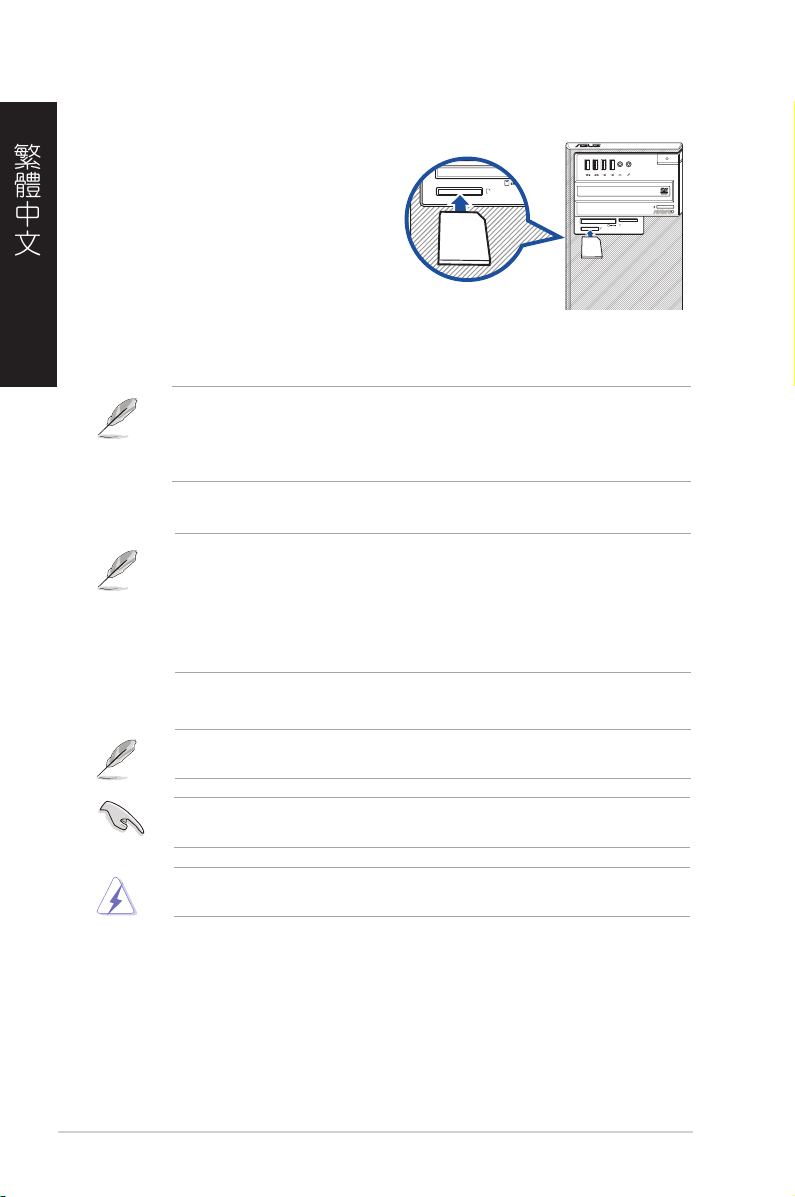
使用讀卡機
SM.SD.MS-PRO
繁體中文
數位相機或其他的數位影像裝置,都是
採用記憶卡來儲存數位相片或多媒體檔
案。視機型而定,本系統的前面板提供
一部內建的多合一讀卡機,讓您可以隨
時插入這些記憶卡來讀取 / 寫入數位檔
案。
請按照以下步驟使用記憶卡:
1. 將記憶卡插入卡槽。
• 由於記憶卡上均有缺口設計,因此只能以一個固定方向插入。請勿將卡強制插入
卡槽以免卡受到損傷。
• 您可以在一個或多個卡槽中插入記憶卡,並逐一使用。請注意每個插槽只能插入
一張記憶卡。
2. 在 自動播放 視窗中選擇一個程式來讀取檔案。
• 在 Windows® 7 作業系統中,點選 開始 > 電腦,接著滑鼠按兩下 CD/DVD 驅動圖
示進行資料讀取。
• 在 Windows
始畫面的縮略圖。在彈出視窗中,點選 檔案瀏覽器,接著滑鼠按兩下 CD/DVD 驅
動圖示進行資料讀取。
• 每個卡槽均有自己的驅動程序圖示,并顯示在「電腦」目錄下。
®
8.1 作業系統中,移動您的滑鼠游標至桌面的左下角,並右鍵點選開
SM.SD.MS-PRO
SM.SD.MS-PRO
3. 完成後用滑鼠右鍵點選記憶卡磁碟機圖示,點選 退出 ,然後移除記憶卡。
移動您的滑鼠游標光標至 Windows 8.1 桌面的左下角,並右鍵點選開始螢幕的縮略
圖。在彈出視窗的選單,點選 檔案瀏覽器 打開電腦畫面。
請勿在讀取、複製、格式化或移除記憶卡資料時或之後立即移除記憶卡,否則將可
能導致資料遺失。
為了防止資料遺失,請在移除記憶卡之前使用通知區域中的 安全移除硬體或退出媒
體光碟 。
24
第三章:使用您的電腦
Page 25

使用光碟機
2
1
SM.SD.MS-PRO
SM.SD.MS-PRO
3
放入光碟
請依照以下步驟放入光碟:
1. 系統開啟時,按下光碟機上的按鈕退出光碟托盤。
2. 將光碟有印刷圖案的那一面朝上放入。
3. 將托盤推入光碟機中。
4. 從 自動播放 選擇程式來讀取檔案。
若您的電腦沒有自動播放功能,請依照以下步驟進行資料讀取:
• 在 Windows
動圖示進行資料讀取。
• 在 Windows
點選開始畫面的縮略圖。在彈出視窗中,點選 檔案瀏覽器,接著滑鼠按兩
下 CD/DVD 驅動圖示進行資料讀取。
®
7 作業系統中,點選 開始 > 電腦,接著滑鼠按兩下 CD/DVD 驅
®
8.1 作業系統中,移動您的滑鼠游標至桌面的左下角,並右鍵
繁
體
中
文
退出光碟
請依照以下步驟退出光碟:
1. 系統開啟時,請執行以下任一操作退出光碟:
• 按下光碟機上的 退出 按鈕。
• 用滑鼠右鍵點選 電腦 畫面中的 CD/DVD 磁碟機圖示,接著點選 退出 。
若要在 Windows® 8 .1 作業 系統 中開啟 電 腦 畫面,請 移動您的滑鼠游標至桌面的左下角,
並右鍵點選開始畫面的縮略圖。在彈出視窗中,點選 檔案瀏覽器,開 啟「 電 腦」畫 面。
2. 將光碟從託盤中取出。
華碩 D510MT/BM2AD
25
Page 26
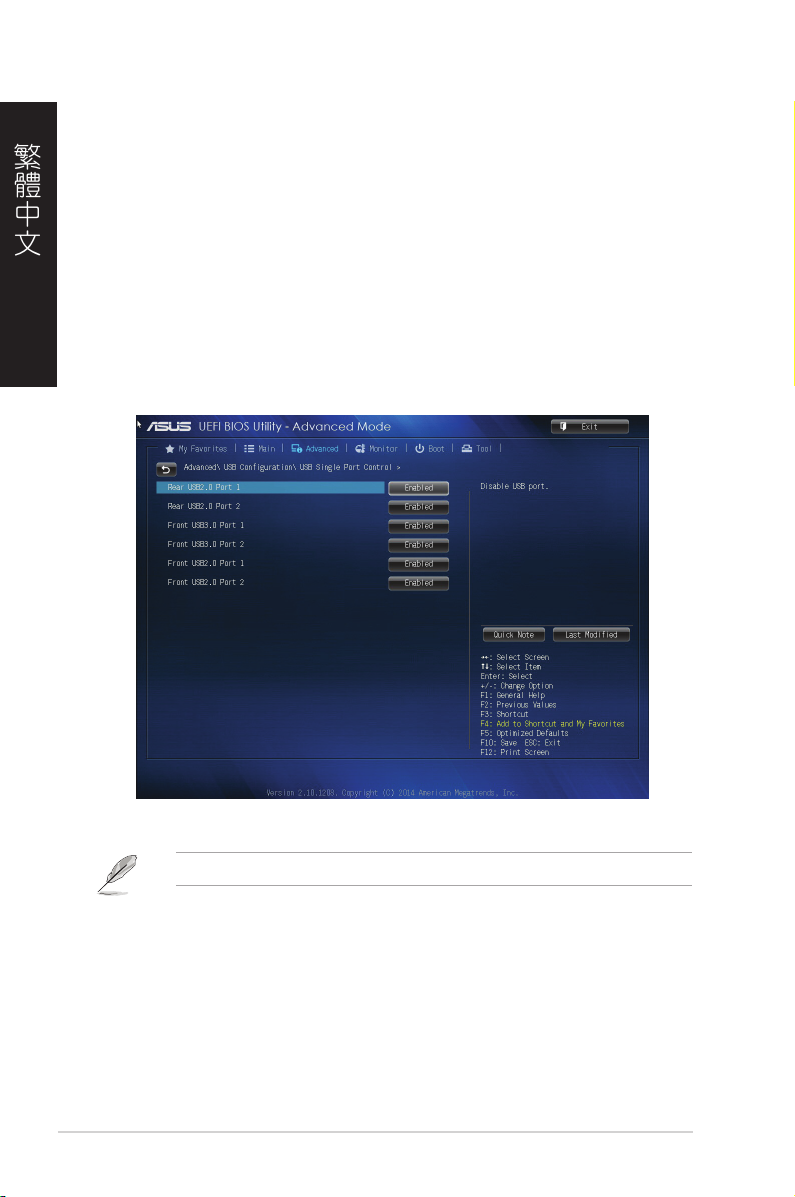
使用 BIOS 設定 USB 連接埠
繁體中文
你可以在 BIOS 設定中開啟或關閉前後面板的 USB 2.0 和 USB 3.0 連接埠。
請依照以下步驟開啟或關閉前後面板的 USB 2.0 及 USB 3.0 連接埠:
1. 在電腦啟動時按下 <Delete> 鍵進入 BIOS 設定。
2. 在 BIOS 設定頁面,點選 Advanced > USB Configuration > USB Single Port
Control。
3. 選擇您要開啟或關閉的 USB 連接埠。
4. 按下 <Enter> 鍵開啟或關閉您已選擇的 USB 連接埠。
5. 點選 Exit 並選擇 Save Changes & Reset 儲存所做的變更。
USB 連接埠的具體位置請參考第一章的內容。
26
第三章:使用您的電腦
Page 27

使用 BIOS 調整硬碟安全性設定
您可以在 BIOS 程式中設定一個密碼來保護您的硬碟。
請依照以下步驟在 BIOS 設定程式中為您的硬碟設定一個密碼:
1. 在系統啟動時,按下 <Delete> 鍵進入 BIOS 設定程式。
2. 在 BIOS 設定程式的 EZ Mode 螢幕中,點選 Exit > Advanced Mode。在 Advanced
Mode(進階模式)螢幕中,點選 Main > HDDx: [name of HDD] 開啟硬碟密碼畫
面。
3. 選擇 Set User Password 選項,接著按下 <Enter> 鍵。
4. 在 Create New Password 對話框中,輸入一個密碼,接著按下 <Enter> 鍵。
5. 系統提示時請確認密碼。
6. 點選 Exit 並選擇 Save Changes & Reset 儲存所做的變更。
請牢記此密碼以進入作業系統。
繁
體
中
文
請依照以下步驟在 BIOS 設定程式中為您的硬碟修改密碼:
1. 請參考前一項的步驟 1 和 2 來開啟硬碟密碼畫面。
2. 選擇 Set User Password 選項,并按下 <Enter> 鍵。
3. 在 Enter Current Password 對話框中,輸入您目前的硬碟密碼,并按下 <Enter>
鍵。
4. 在 Create New Password 對話框中,輸入一個新密碼,并按下 <Enter> 鍵。
5. 系統提示時請確認密碼。
6. 點選 Exit 並選擇 Save Changes & Reset 儲存所做的變更。
若要清除使用者密碼,請遵循更改使用者密碼的步驟,但在建立/確認密碼時,按下
<Enter> 鍵。在清除密碼後,螢幕上方的設定使用者密碼選項將顯示 Not Installed。
華碩 D510MT/BM2AD
27
Page 28

繁體中文
28
第三章:使用您的電腦
Page 29

第四章
網路連接
有線連接
使用 RJ-45 網路線將您的電腦與 DSL/Cable modem 或區域網路相連 (LAN)。
透過 DSL/Cable modem 連接網路
請依照以下步驟透過 DSL/Cable modem 連接網路:
1. 設定您的 DSL/Cable modem。
請參閱您的 DSL/Cable modem 手冊。
2. 將 RJ-45 網路線的一端連接至電腦後面板的 LAN (RJ-45) 連接埠,另一端連接至
DSL/Cable modem。
繁
體
中
文
3. 開啟 DSL/Cable modem 與您的電腦。
4. 進行所需網路連接設定。
• 更多內容請參考本手冊附錄 Windows® 7 / Windows® 8.1 使用手冊中「設定網路連
接」部份的說明。
• 更多關於網路設定的資訊與幫助請洽詢您的網路服務提供者 (ISP)。
華碩 D510MT/BM2AD
29
Page 30
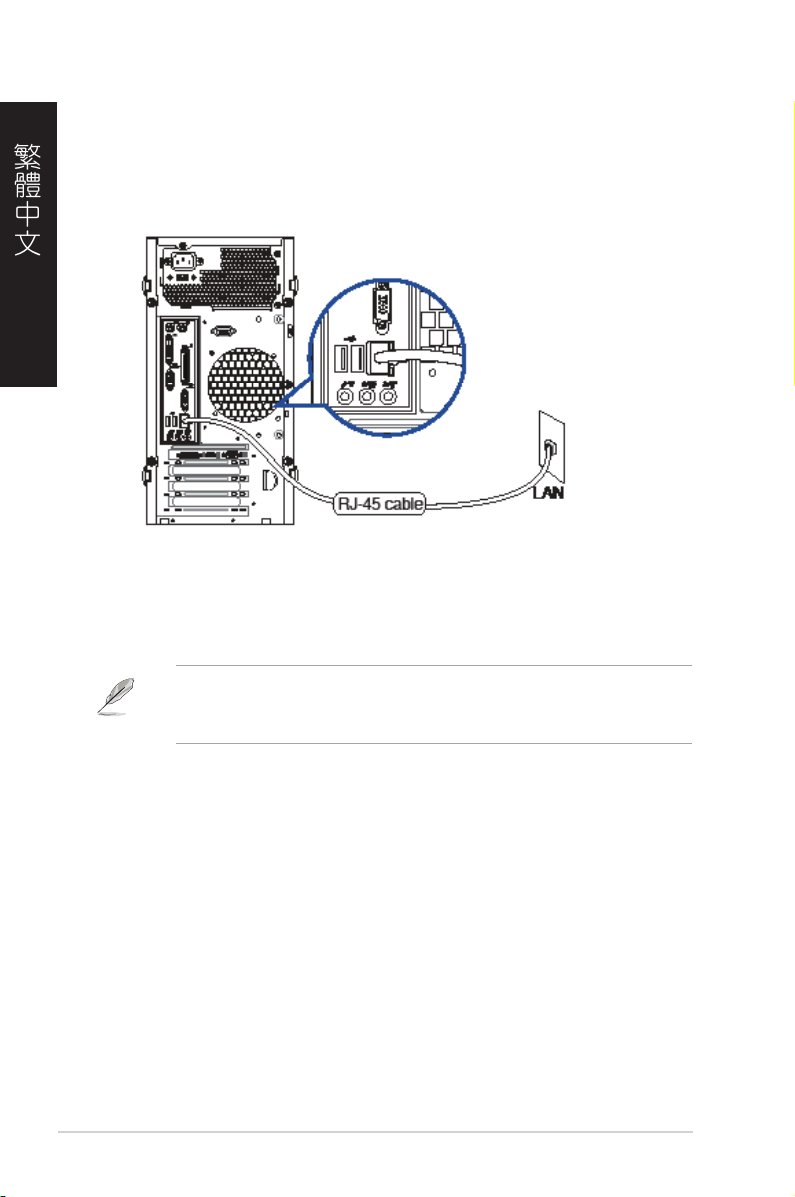
透過區域網路連接網路 (LAN)
繁體中文
請依照以下步驟透過區域網路連接網路:
1. 將 RJ-45 網路線的一端連接至電腦後面板的 LAN (RJ-45) 連接埠,另一端連接至
區域網路。
2. 啟動您的電腦。
3. 進行所需網路連接設定。
• 更多內容請參考本手冊附錄 Windows® 7 / Windows® 8.1 使用手冊中「設定網路連
接」部份的說明。
• 更多關於網路設定的資訊與幫助請洽詢您的網路服務提供者 (ISP)。
30
第四章:網路連接
Page 31

第五章
使用 ASUS Business Manager
華碩商務管理(ASUS Business Manager)
華碩商務管理為您的華碩電腦提供一系列便利和維護工具。
安裝華碩商務管理(ASUS Business Manager)
1. 將華碩支援 DVD 插入您的光碟機。
2. 在華碩支援 CD 視窗中,請點選 Utilities > ASUS Business Manager。
3. 在華碩管理設定視窗中,請選擇您需要安裝的應用程式。
繁
體
中
文
4. 點選 Install。
5. 安裝完成后,系統將提示您重新開啟您的系統。
華碩 D510MT/BM2AD
31
Page 32

開始使用 ASUS Manager
繁體中文
從開始選單開啟 ASUS Manager,請點選 Start > ASUS > ASUS Manager。
圖示視圖和列表視圖
ASUS Manager 有一個圖示視圖和列表視圖,點選圖示視圖 以顯示適合您系統
的工具列表。
圖示視圖
列表視圖
列表視圖
32
第五章:使用 ASUS Business Manager
Page 33

System
System Information 視窗顯示電腦的硬體和軟體詳細資訊。
Update
在 ASUS Manager 主視窗中點選 Update,可下載到最新的驅動程式、最新的 BIOS 版
本,並可更新 ASUS 應用程式。
繁
體
中
文
華碩 D510MT/BM2AD
33
Page 34

Security
繁體中文
在 ASUS Manager 主視窗中點選 Security 進入 PC Cleanup 和 USB Lock 應用程式。
PC Cleanup
PC Cleanup 可提供選項用來移除臨時和多餘檔案,以釋放更多的硬碟空間。
ASUS Secure Delete
ASUS Secure Delete 可透過簡單的拖曳方式,使已刪除的檔案永久刪除,不可回復,為
您的檔案提供安全保證。
34
第五章:使用 ASUS Business Manager
Page 35

使用 ASUS Secure Delete:
1. ASUS Secure Delete 開啟后,請執行以下
操作將檔案添加至刪除框:
• 將檔案拖至刪除框。
• 右鍵點選檔案然後選擇 ASUS Secure
Delete。
2. 若從刪除框中移除一個檔案,請選擇該
檔案,然後點選
3. 若將資料回收筒中的所有檔案永久刪除,
請勾選 Delete the files listed in the recycle
bin。
。
繁
體
中
文
4. 點選 Clear,然後在確認資訊中點選 OK,
永久刪除在刪除框和資料回收筒中列出的
所有檔案 (若在步驟 3 中已選)。
華碩 D510MT/BM2AD
35
Page 36

USB Lock
繁體中文
USB Lock 功能可透過設定一個密碼,控制 USB 連接埠、讀卡機和光碟機的讀取/使用
權限。
Backup & Recovery
在 ASUS Manager 主視窗中點選 Recovery,可開啟 Windows 維護任務,像是系統還
原,調整開始設定和使用復原光碟修復 Windows 系統。
36
第五章:使用 ASUS Business Manager
Page 37

Power
在 ASUS Manager 主視窗中點選 Power,可進行電源管理設定,使用 Power Manager,
您可以對系統休眠、睡眠、顯示和硬碟機活動時間進行設定。
Tool
在 ASUS Manager 主視窗中點選 Tool,可開啟 Support 視窗、Ai Booting 或 MyLogo。
Support
Support 列表可連結至 ASUS support 網站和聯絡資訊。
繁
體
中
文
華碩 D510MT/BM2AD
37
Page 38

Ai Booting
繁體中文
Ai Booting 可顯示可開機儲存裝置的列表,選擇一個裝置,點選左/右鍵可更改開機順
序。
MyLogo
ASUS MyLogo 可自行客製開機畫面,開機畫面可在開機進入作業系統前出現在螢幕
中。
38
第五章:使用 ASUS Business Manager
Page 39

更改 BIOS 開機畫面:
1. 選擇任一選項,然後點選 Next:
• 更改 BIOS 開機畫面,更新 BIOS。
• 僅更改 BIOS 開機畫面。
在選擇第一個選項之前,請使用 ASUS Update 將 BIOS 檔案下載至電腦
中。
2. 點選 Browse 瀏覽您將要用於開機畫面的圖片檔案(若需要,還有已下載的
BIOS), 然後點選 Run。
3. 請依視窗中的指示完成此過程。
繁
體
中
文
華碩 D510MT/BM2AD
39
Page 40

Intel® SBA
繁體中文
Intel® SBA 是專為小型企業設計的,可提供獨特安全性和生產力的硬體和軟體應用程
式的集合。
按鈕 描述
Energy Saver
Ene rgy Save r 可在工作日結束時將電腦設定為睡眠模式,並在工作
日開始時醒來,這樣可以降低能耗。更多詳細資訊請點選 AS U S
Business Suite 主選單中的
PC Health Center
即使電腦已經關閉,只要連接電源,PC Health Center 可快捷安排所
有維護任務,像是資料備份、系統更新和磁碟碎片整理。使用 P C
Health Center,電腦可在工作時間以最佳性能工作。更多詳細資訊請
點選 ASUS Business Suite 主選單中的
Software Monitor
So ft war e M on itor 可提供硬體監控器,保證安裝在電腦內的應用程
式安全,並在程式被關閉或攻擊時發出警告。更多詳細資訊請點選
ASUS Business Suite 主選單中的
。
。
。
USB Blocker
US B B loc ke r 可快速區分連接至電腦的 USB 裝置類別, 可讓您避
免病毒和未經授權的資料傳輸困擾。更多詳細資訊請點選 AS U S
Business Suite 主選單中的
Data Backup 和 Restore
只要連接電源,Data Backup 和 Restore 自動備份您的資料,即使電
腦處於關機狀態。 更多詳細資訊請點選 ASUS Business Suite 主選單
。
中的
40
。
第五章:使用 ASUS Business Manager
Page 41

第六章
疑難解決
本章節為您提供您可能遇到的疑難的解決方法。
我的電腦無法開機,並且前面板電源指示燈未亮起。
?
• 檢查您的電腦是否連接電源。
• 檢查牆上的電源插座是否可用。
• 檢查是否開啟電源。更多資訊請參閱第一章「開啟或關閉您的電腦」。
我的電腦當機。
?
• 請依照以下步驟關閉無回應的程式:
1. 同時按下 <Alt> + <Ctrl> + <Delete> 鍵,接著點選 工作管理員。
2. 依照具體作業系統執行以下操作步驟:
在 Windows
a) 點選 應用程式。
b) 選擇無回應的程式,接著點選 結束工作。
在 Windows
在工作管理員的進程中,點選無回應的程式,接著點選 結束工作。
• 若鍵盤也無回應,請按住機殼頂部的電源按鈕直至電腦關閉。接著再按
下電源按鈕重新啟動電腦。
®
7 作業系統中:
®
8.1 作業系統中:
繁
體
中
文
我無法使用華碩無線網路卡連接無線網路(選配)。
?
• 請確認您為想要連接的無線網路輸入了正確的網路安全金鑰。
• 將外接天線(選購)連接至華碩無線網路卡上的天線連接埠,並將天線
放置在機殼的頂部以獲得最佳無線效能。
華碩 D510MT/BM2AD
41
Page 42

數字鍵區域的方向鍵不起作用。
繁體中文
?
請確認數字鎖定指示燈已關閉。當指示燈亮起時這些數字鍵僅被用於輸
入數字;若您想要使用該區域中的方向鍵,請按下數字鎖定鍵關閉指示
燈。
顯示器無法顯示。
?
• 請檢查顯示器是否開啟。
• 請確認您的顯示器與電腦上的視訊輸出連接埠正確相連。
• 若您的電腦內建獨立顯示卡,請確認您的顯示器與獨立顯示卡的視訊輸
出 連 接埠 相 連。
• 請檢查顯示器視訊連接埠上的針腳是否彎曲。若您發現彎曲的針腳,請立
即替換顯示器視訊連接埠接線。
• 請檢查您的顯示器是否正確連接電源。
• 更多疑難解決資訊請參考您的顯示器使用手冊。
使用多個顯示器時,僅一個顯示器能顯示。
?
• 請確認這些顯示器電源已開啟。
• 在開機自我測試時僅連接至 VGA 連接埠的顯示器可以顯示。雙顯示功能
僅在 Windows 系統中適用。
• 若您的電腦安裝了顯示卡,請確認將顯示器連接至顯示卡的輸出連接
埠。
• 請檢查多個顯示器是否正確設定。更多資訊請參閱第三章「連接多個外接
顯示 器」。
我的電腦無法偵測 USB 儲存裝置。
?
• 當您第一次將 USB 儲存裝置與電腦相連時,Windows 會自動安裝它的驅
動程式。完成後請點選進入 電腦 來檢查是否偵測到 USB 儲存裝置。
• 將您的 USB 儲存裝置連接至另一台電腦來檢測此 USB 儲存裝置是否損
壞。
42
第六章:疑難解決
Page 43
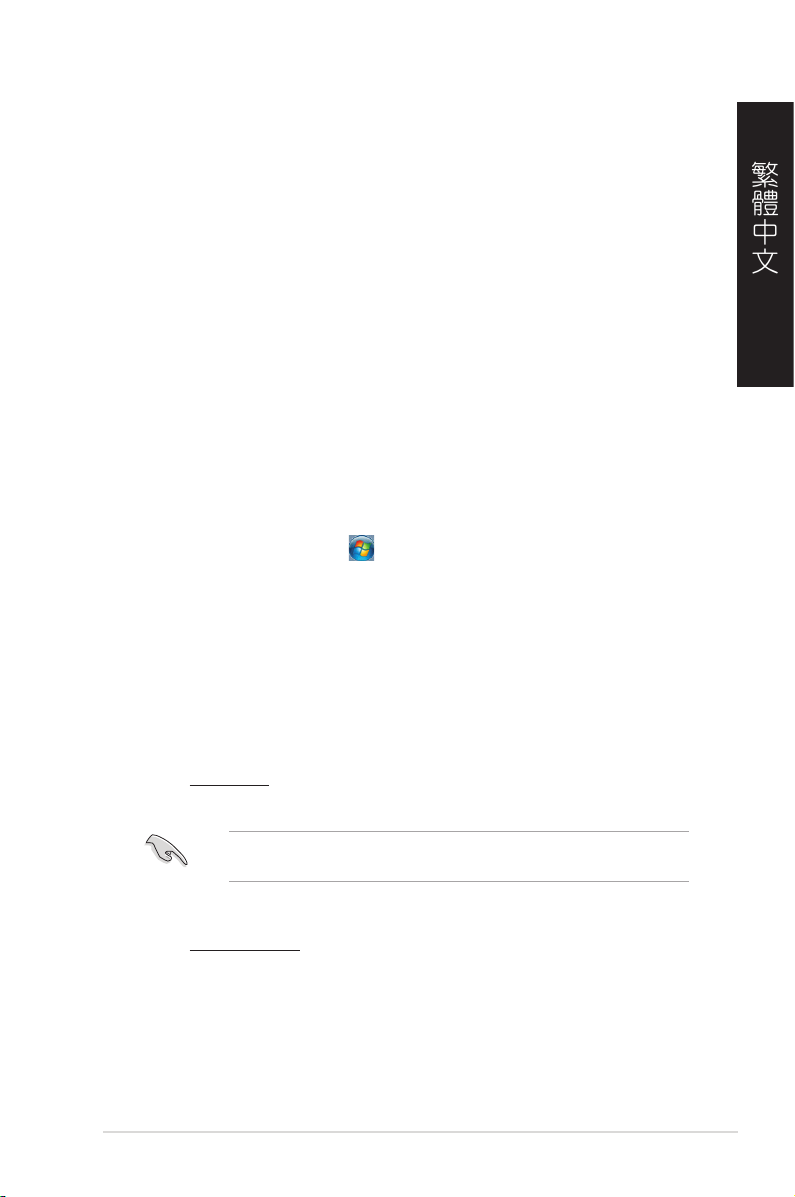
我想要復原或撤銷對電腦系統設定的更改,同時不影響我的個人檔
?
案或資料。
在 Windows® 7 作業系統中:
Windows
在 Windows
您可以使用 Windows
高畫質電視上的圖像變形。(由於機型不同,系統功能也會有差異)
?
• 您的顯示器或高畫質電視的不同解析度會導致圖像變形。請調整螢幕解
在 Windows
1. 請執行以下任一操作開啟螢幕解析度設定:
®
不影響您的個人檔案或資料如文檔或圖片。建議您在回復前備份重要資
料,以免回復異常帶來不必要的損失。更多資訊請參閱第二章「還原您的
電 腦 」。
功能來復原個人電腦的系統設定,同時不影響您的個人檔案或資料。若
要使用此功能,請從 Charms bar(常用工具列)點選 設定 > 更改電腦設
定 > 一般,選擇 在不影響檔案的情況下重新整理您的電腦,接著點選
開始。
析度至適合您的高畫質電視。請按照以下步驟改變您的螢幕解析度:
系統復原功能允許您復原或撤銷對電腦系統設定的更改,同時
®
8.1 作業系統中:
®
8.1 中 在不影響檔案的情況下重新整理您的電腦
®
7 作業系統中:
繁
體
中
文
• 點選開始圖示
• 滑鼠右鍵點選桌面。選單出現後,點選 個人化 > 顯示 > 更改顯 示
2. 調節解析度。相關資訊請參閱您的高畫質電視的使用手冊。
3. 點選 套用 或 確定。接著在確認資訊中點選 儲存更改。
在 Windows
執行以下任一操作開啟螢幕解析度設定:
a) 開啟所有應用程式螢幕並將控制台固定到開始畫面。
器設定。
器設定。(部 份 作 業 系 統 進入控制台後沒有 個 人化 選 項,可 直 接
看到 顯示 選項)
®
8.1 作業系統中:
從開始畫面
b) 在控制台中的 個人化與 顯示 中,點選 調整螢幕解析度。
從桌面模式螢幕
a) 從開始螢幕開啟桌面模式。
b) 用滑鼠右鍵點選桌面。視窗出現後,點選 個人化 > 顯示 > 改變顯示器
請參考「使用 Windows 應用程式」中「將應用程式添加至開始螢幕」一節的
內 容。
設定。( 部 份 作 業 系 統 進 入 控 制 台 後 沒 有 個人化 選項,可直接看到 顯
示 選項)
> 控制台 > 外觀和個人化 > 顯示 > 更改顯示
華碩 D510MT/BM2AD
43
Page 44

我的喇叭沒有聲音。
繁體中文
?
• 請確認您將您的喇叭連接至前面板或後面板的音效輸出埠(草綠色)。
• 請確認您的喇叭是否連接電源并開啟。
• 調節喇叭的音量。
• 請確認您沒有啟動靜音模式。
• 若您啟動靜音,音量圖示將顯示為
知區域的
,接著點選 。
。若要開啟系統聲音,請點選通
• 若沒有啟動靜音,點選
• 將您的喇叭與另一台電腦相連測試它是否正常運作。
DVD 光碟機無法讀取光碟。
?
• 請確認光碟是以標籤面朝上放入光碟機。
• 請確認光碟是否正確放入託盤,尤其是非標準大小的光碟。
• 請檢查光碟是否有劃傷或損壞。
DVD 光碟機退出按鈕不起作用。
?
1. 在 Windows® 7 作業系統中,點選開始圖示 > 電腦。
在 Windows
下角,並右鍵點選開始螢幕的縮略圖。在出現的視窗中,點選 檔案瀏覽器
開 啟 電 腦 畫 面。
2. 用滑鼠右鍵點選
®
8.1 作業系統中,將您的滑鼠游標移動到 Windows 桌面的左
滑動卷軸調節音量。
,接 著 在 選 單 中 點 選 退出。
44
第六章:疑難解決
Page 45
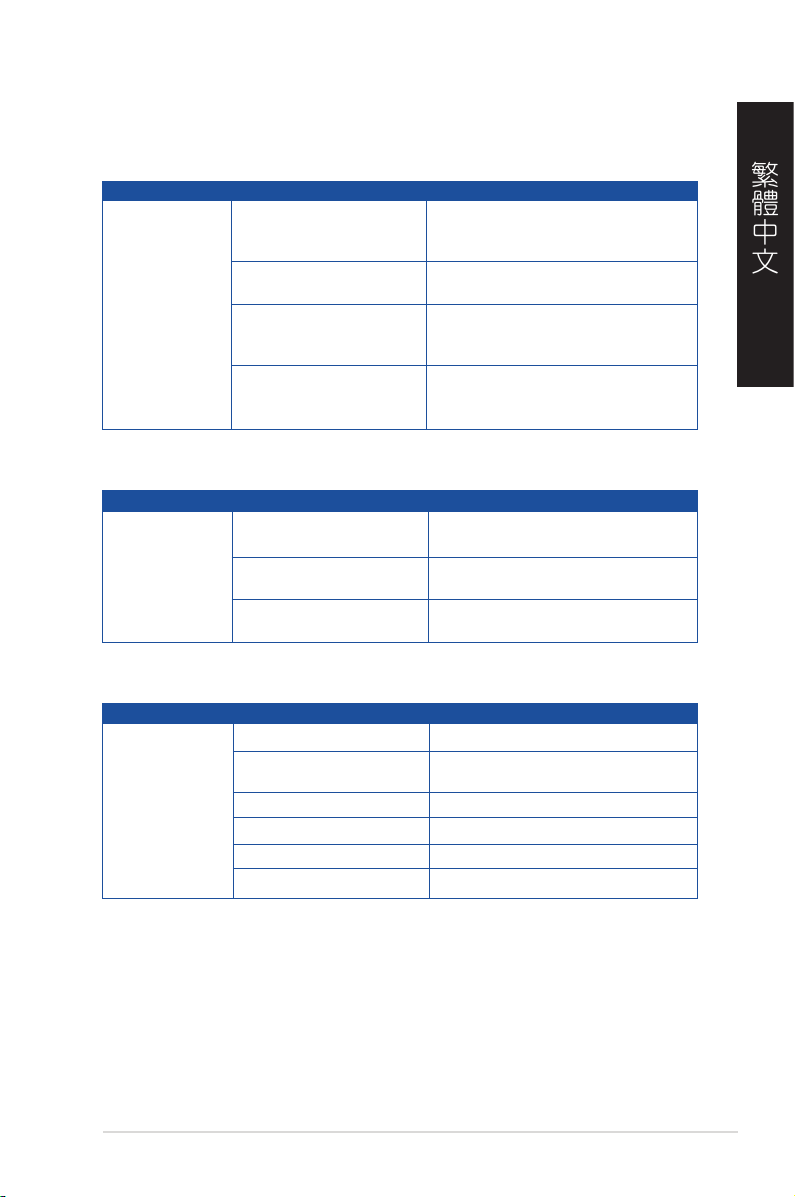
華碩桌上型電腦常見問題疑難排除快速指南
電源問題
不良現象描述 可能的問題 請使用者確認
請自行調整符合當地的電壓設定值
110V/2 20V(注意:請在主機 未 通電的 情 況
下調整電壓設定值)
請按一下前置面板的電源鍵,確認是否能
正常開機
先確認電腦的電源線是否有接好,確認看
看是否有電源線是否有脫落,或改用其他
產品附的電源線接在電腦上
請詢問華碩服務中心如何安裝新的電源
供應器
無電源
(電源指示燈不亮)
電壓不符
電腦未開機
電源線沒有正確接上
電源供應器不良
畫面無法顯示
不良現象描述 可能的問題 請使用者確認
要確認顯示卡是獨立還是整合的,若是
獨立的顯卡,請接在獨立顯示卡上
(如果有其他訊號線的話)用其他訊號線
試 試 看,是否 有 畫面
(如果有其他 顯示器的話)用其他顯示器
試 試 看,是否 有 畫面
開機後無法顯示
任 何 畫 面(黑 屏)
訊號線沒有確實接上
訊號線不良
顯示器
不良
網路相關問題
不良現象描述 可能的問題 請使用者確認
網路線沒有正確接上 請確認把網路線接上
確認網路孔燈號是否有亮,請換一條網
路線測試
無法上網
網路線不良
與路由器裝置的連接問題 請確認連線是否連接妥當
網路連接設定問題 請詢問網路運營商關於設定資訊
防毒軟體引起的問題 在確認安全狀況下,關閉防毒軟體
驅動程式有誤 請重新安裝網路驅動程式
繁
體
中
文
華碩 D510MT/BM2AD
45
Page 46

音效相關問題
繁體中文
不良現象描述 可能的問題 請使用者確認
沒有聲音
外接裝置(耳機或喇叭)連
接不良或是沒有插入正確的
孔位
喇叭或耳機故障 請更換喇叭或耳機測試
音效設定問題
驅動程式有誤 請重裝聲卡驅動程式
請依照說明書執行確認動作,或拔除並
且重新插入外接裝置
請測試前後置音效輸出連接埠,若只有
一邊無聲音,請確認音效是否設為多聲
道
執行速度變慢或當機相關問題
不良現象描述 可能的問題 請使用者確認
作業系統運作速度
變慢
使用中電腦常會當
機
常駐程式太多 請關掉某些常駐程式測試看看
電腦中毒
主機發出異音 有可能硬碟壞軌,換硬碟測試或送修。
記憶體不良
散熱效果不佳 請移到較為通風環境測試
可能裝了不相容的軟體 請嘗試重灌作業系統
使用一段時間後發生的,有可能為電腦
中毒,請掃毒或重裝系統
請更換記憶體或把加裝的記憶體拔掉測
試
CPU 風扇太吵
不良現象描述 可能的問題 請使用者確認
正常狀況,電腦開機時風扇會全速運轉。
請確認進入作業系統後風扇是否會降下
來
請將 BIOS 回復為原廠預設值
請確認是否為專用的 BIOS 並更新到最
新版
請確認 CPU 風扇規格是否符合要求並
確認風扇葉片有無損壞問題
更新 BIOS,若具備基本組裝能力的
話,可以試著清理主機內部的灰塵
開機後風扇就很吵
使用時風扇太吵
開機狀態時風扇很吵
BIOS 可能被更改或重新設
定過
BIOS 問題
CPU 風扇問題
使用環境是否為密閉環境 請移到較為通風環境測試
PC 溫度太高
* 若上述仍無法排除疑難,請上 ASUS Support 官方網站(http://www.asus.com/tw/
support)或參閱個人電腦保固服務卡並與客服連絡。
46
第六章:疑難解決
Page 47

華碩個人電腦
Windows® 7 / Windows® 8.1
使用手冊
47
Page 48

48
Page 49

第一章
使用 Windows® 7 作業系統
第一次啟動
若您的電腦預裝了 Windows® 7 作業系統,則您第一次啟動電腦時,螢幕上會出
現一系列畫面以引導你進行 Windows® 7 作業系統的基本設定。
當電腦第一次啟動時,請按照以下步驟操作:
1. 啟動您的電腦。等待幾分鐘直至 設定 Windows 畫面出現。
2. 在下拉式選單中選擇您想要的語言,然後點選 下一步 。
3. 在下拉式選單中選擇您的國家或地區、時區、貨幣以及鍵盤佈局,然後點選 下
一步 。
4. 輸入使用者名稱與電腦名稱,然後點選 下一步 。
5. 輸入所需資訊來設定您的密碼,然後點選 下一步 。您也可以不輸入任何資訊,
點選 下一步 跳過這一步。
若您想稍後為您的帳戶設定密碼,請參閱本章節「設定使用者帳號及密碼」。
6. 請仔細閱讀許可條款。勾選 我願意接受許可條款 ,然後點選 下一步 。
7. 選擇 使用推薦設定 或 僅安裝重要更新 來為您的電腦進行安全設定。若您想要
跳過這一步請選擇 以後問我 。
8. 請再次確認您的日期與時間設定,然後點選 下一步。系統開始載入新設定並重
新啟動。您可以現在開始使用您的電腦。
繁
體
中
文
華碩個人電腦
49
Page 50

使用 Windows® 7 桌面
繁體中文
點選開始圖示 > 說明及支援 來獲取更多關於 Windows® 7 作業系統的資訊。
使用開始功能表
開始功能表允許您進入電腦上的程式或其它使用項目。它透過 說明及支援 功能
提供您更多 Windows® 7 的資訊。
從開始功能表進入選項
請按照以下步驟由開始功能表進入選項:
1. 在 Windows
2. 在開始功能表中選擇您想要進入的選項。
使用 開始使用 選項
開始功能表中的 開始使用 選項包括一些基本操作的資訊,例如個人化 Windows®,
新增新使用者,傳輸檔案等,幫助您更了解如何使用 Windows® 7 作業系統。
請按照以下步驟使用 開始使用 :
1. 在 Windows
2. 選擇 開始使用 展開一系列任務選項。您也可以點選 開始 > 控制台 > 開始使用
進入作業。
3. 選擇您想要的任務選項。
®
工作列中點選開始圖示 。
您可以將您常用的程式釘在開始功能表中成為一個小圖示。更多資訊請參閱本章節
「在開始功能表或工作列中新增程式」。
®
工作列中點選開始圖示 進入開始功能表。
使用工作列
工作列允許您進入以及管理已安裝在您的電腦上的程式或選項。
從工作列進入程式
請按照以下步驟從工作列進入程式:
• 在工作列中點選一個圖示進入此程式。再次點選圖示可隱藏此程式。
您可以將您常用的程式釘在開始功能表中成為一個小圖示。更多資訊請參閱本章節
「在開始功能表或工作列中新增程式」。
50
第一章:使用 Windows® 7 作業系統
Page 51

在捷徑中新增選項
當您用滑鼠右鍵點選工作列中的一個圖示時,螢幕上會出現捷徑以提供您快速進
入該程式或選項的相關連結。您也可以將所需選項釘在捷徑上,例如您喜愛的網站、
經常瀏覽的資料夾、驅動程式或最近播放的媒體檔案。
請按照以下步驟將選項釘在捷徑:
1. 用滑鼠右鍵點選工作列中的一個圖示。
2. 在捷徑中用滑鼠右鍵點選你想要釘入的選項,然後選擇 將此程式釘選到工作列 。
在捷徑中移除選項
請按照以下步驟在捷徑中移除選項:
1. 用滑鼠右鍵點選工作列中的一個圖示。
2. 在捷徑中用滑鼠右鍵點選你想要移除的選項,然後選擇 將此程式從工作列取消
釘選 。
在開始功能表或工作列中新增程式
請按照以下步驟在開始功能表或工作列中新增程式:
1. 在 Windows 工作列中點選開始圖示
2. 在開始功能表或工作列中用滑鼠右鍵點選你想要釘入的選項。
3. 選擇 釘選到工作列 或 釘選到 [開始] 選單。
您也可以用滑鼠右鍵點選工作列中一個正在執行的程式的圖示,然後選擇 將此程式釘選
到工作列 。
進入開始功能表。
繁
體
中
文
在開始功能表中移除程式
請按照以下步驟在開始功能表中移除程式:
1. 在 Windows 工作列中點選開始圖示
2. 在開始功能表中用滑鼠右鍵點選你想要移除的程式。然後選擇 從開始功能表取
消釘選 。
進入開始功能表。
在工作列中移除程式
請按照以下步驟在工作列中移除程式:
1. 在工作列中用滑鼠右鍵點選你想要移除的程式。然後選擇 將此程式從工作列取
消釘選 。
華碩個人電腦
51
Page 52

使用通知區域
繁體中文
預設的通知區域顯示以下三種圖示:
作業中心通知
點選該圖示顯示所有警示資訊或通知,以及進入 Windows
網路連線
該圖示顯示有線/無線網路連線狀態以及訊號強度。
音量
點選此圖示調節音量。
顯示通知
請按照以下步驟顯示通知:
• 點選通知圖示
更多資訊請參閱本章節「Windows® 作業中心」。
,然後點選第一行的 重要訊息 開啟。
®
作業中心。
個人化圖示與通知
您可以選擇在工作列或通知區域顯示或隱藏圖示與通知。
請按照以下步驟個人化圖示或通知:
1. 在通知區域點選箭頭圖示
。
2. 點選 個人化 。
3. 在下拉式選單中選擇您想要個人化的圖示或選項的行為。
管理檔案與資料夾
使用 Windows® 瀏覽器
Windows® 瀏覽器允許您檢視或管理您的檔案與資料夾。
進入 Windows® 瀏覽器
請按照以下步驟進入 Windows® 瀏覽器:
1. 在工作列中點選開始圖示
2. 點選 電腦 進入 Windows
52
進入開始功能表。
®
瀏覽器。
第一章:使用 Windows® 7 作業系統
Page 53

瀏覽檔案與資料夾
請按照以下步驟瀏覽檔案與資料夾:
®
1. 進入 Windows
2. 在功能窗格或顯示面板中尋找所需資料的位置。
3. 在位址列中點選箭頭顯示磁碟機或資料夾。
瀏覽器。
個人化檔案或資料夾圖示
請按照以下步驟個人化資料夾預覽方式圖示:
®
1. 進入 Windows
2. 在功能窗格中選擇您所需資料的位置。
3. 在工具列中點選顯示圖示
4. 在圖示選單中移動滑塊選擇你想要檢視檔案或資料夾的方式。
瀏覽器。
。
您也可以在顯示面板上用滑鼠右鍵點選任何一處,在展開的選項中點選 檢視 ,並
選擇您想要檢視檔案或資料夾的方式。
排列您的檔案
請按照以下步驟排列您的檔案:
®
1. 進入 Windows
2. 點選 排列方式 顯示下拉式選單及選項。
3. 選擇您想要的排列方式。
瀏覽器。
繁
體
中
文
排序您的檔案
請按照以下步驟排列您的檔案:
®
1. 進入 Windows
2. 在顯示面板上用滑鼠右鍵點選任何一處。
3. 在出現的選單中選擇 排序方式 ,然後選擇您想要的排序方式。
華碩個人電腦
瀏覽器。
53
Page 54

將檔案進行分組
繁體中文
請按照以下步驟將檔案進行分組:
®
1. 進入 Windows
2. 在顯示面板上用滑鼠右鍵點選任何一處。
3. 在出現的選單中選擇 分組方式 ,然後選擇您想要的分組方式。
瀏覽器。
新增一個新資料夾
請按照以下步驟新增一個新資料夾:
®
1. 進入 Windows
2. 在工具欄中點選 新增 。
3. 輸入新資料夾名稱。
瀏覽器。
您也可以在顯示面板上用滑鼠右鍵點選任何一處,點選 新增 > 資料夾。
備份檔案
設定備份
請按照以下步驟設定備份:
1. 點選
2. 點選 設定備份 ,然後再點選 下一步 。
3. 選擇備份檔案的目標位置,點選 下一步 。
4. 選擇 讓 Windows
> 所有程式 > 維護 > 備份與還原。
®
選擇(推薦) 或 讓我選擇 。
若您選擇 讓 Windows 選擇 ,Windows® 將不會備份 1GB 或以上的程式,FAT 格式
檔案,垃圾桶檔案或臨時檔案。
5. 按照螢幕出現的步驟完成設定。
還原您的系統
Windows® 系統還原功能可能會建立還原點,在那裡系統可以在特定時間或日期
儲存設定。此功能允許您還原或撤銷您對系統的更改且不影響您的個人資料。
請按照以下步驟還原您的系統:
1. 關閉所有正在執行的程式。
2. 點選
3. 按照螢幕出現的步驟完成設定。
54
> 所有程式 > 附屬應用程式 > 系統工具 > 系統還原。
第一章:使用 Windows® 7 作業系統
Page 55

保護您的電腦
使用 Windows® 7 作業中心
Windows® 7 作業中心為您提供警示通知、安全資訊、系統維護資訊、自動疑難
解決選項以及修復一些電腦常見問題。
您可以自行制定警示通知。更多資訊請參閱本章節的「個性化圖示與通知」。
進入 Windows® 7 作業中心
請按照以下步驟進入Windows® 7 作業中心:
1. 點選通知圖示
2. 在作業中心裡點選您想要進行的操作。
,再點選 開啟行動作業中心 。
使用 Windows® Update
Windows® Update 允許您檢查與安裝最近的更新內容,以增強電腦的安全與效
能。
進入 Windows® Update
請按照以下步驟進入 Windows® Update:
1. 在 Windows
2. 選擇 所有程式 > Windows
3. 在 Windows Update
®
工作列中點選開始圖示 進入開始功能表。
®
®
Update。
畫面中點選您想要進行的操作。
繁
體
中
文
設定使用者帳戶與密碼
您可以為使用您電腦的使用者設定帳戶與密碼。
設定使用者帳戶
請按照以下步驟設定使用者帳戶:
1. 在 Winodws
2. 選擇 管理其他帳戶 。
3. 選擇 建立一個新帳戶 。
4. 輸入新使用者名稱。
5. 選擇 標準使用者 或 系統管理員 作為使用者類型。
6. 完成後點選 建立帳戶 。
華碩個人電腦
®
工作列中點選 > 開始使用 > 新增新使用者。
55
Page 56

設定使用者密碼
繁體中文
請按照以下步驟設定使用者密碼:
1. 選擇您想要設定密碼的使用者。
2. 選擇 變更您的使用者帳戶 。
3. 輸入密碼並確認。輸入密碼提示。
4. 完成後點選 變更密碼 。
啟動防毒軟體(視具體機型而定)
部分電腦預裝了趨勢科技網路安全程式(Trend Micro Internet Security)。它是一
個第三方防毒軟體,保護您的電腦免受病毒侵襲。該軟體需另行購買。在啟動它之後
您將會有一段時間的試用期,通常為 60 天。
請按照以下步驟啟動趨勢科技網路安全(Trend Micro Internet Security):
1. 執行趨勢科技網路安全(Trend Micro Internet Security)應用程式。
2. 仔細閱讀許可條款,然後點選 同意並啟動 。
3. 輸入您的郵件地址並選擇您的位置。點選 下一步 。
4. 點選 完成 結束啟動。
進入 Windows® 說明及支援
Windows® 說明及支援提供您 Windows® 7 作業平臺中使用應用程式的說明與解決
方法。
> 說明及支援 進入 Windows® 說明及支援。
點選
請確認您已連接網路以獲得最新 Windows® 線上支援。
56
第一章:使用 Windows® 7 作業系統
Page 57

第二章
使用 Windows® 8.1作業系統
第一次開始使用
當您第一次啟動您的電腦,會出現一系列畫面導引您進行 Windows® 8.1 作業系統
的基本設定。
第一次啟動您的個人電腦,請依照下列步驟進行:
1. 按下個人電腦上的電源鍵,在設定畫面出現之前,請先等候幾分鐘。
2. 選擇使用語言。
3. 請仔細閱讀授權條款,然後按下 接受(Accept)。
4. 依照畫面指示設定以下項目。
• 個人化
• 無線連線
• 設定
• 登入您的電腦
5. 一旦您完成基本項目的設定,Windows
了解更多 Windows®8.1 的各項功能。
Windows® 8.1 鎖定畫面
當您的個人電腦進入 Windows® 8.1 作業系統之後,Windows®8.1鎖定畫面可能會
出現。要繼續使用,請輕觸鎖定畫面或按下個人電腦鍵盤上的任一按鍵。
®
8.1 教學說明會出現。觀賞教學說明以
繁
繁
體
體
中
中
文
文
華碩個人電腦
57
Page 58

使用 Windows® 介面
ENGLISH
繁體中文
列可以在個人電腦上使用的功能。
開始畫面
集中於一處組織管理。
Windows® 介面是指 Windows 8.1 所採用的動態磚顯示操作介面。該介面包含下
開始畫面會在成功登入您的使用者帳戶後出現,它能將您所需的所有軟體與程式
您可以按下 Windows 鍵
,從任何正在執行的程式進入開始畫面。
Windows® 應用程式
這些應用程式固定在開始畫面中,並以動態磚的形式呈現,方便您隨時開啟。
58
若要執行 Windows 應用程式,至少需要 1024 x 768 畫素或解析度更高的螢幕。
部份應用程式在完全執行之前,需要先登入您的 Microsoft 帳戶。
第二章:使用 Windows® 8.1 作業系統
Page 59

熱點
您可以透過將滑鼠遊標移動到螢幕上的這些熱點來開啟程式或進行個人電腦的設
定。這些熱點的功能可以使用滑鼠開啟。
程式執行中的熱點
開始畫面中的熱點
繁
體
中
文
ENGLISH
華碩個人電腦
熱點的功能介紹請參考下一頁內容。
59
Page 60

ENGLISH
繁體中文
熱點 動作
左上角 移動您的滑鼠遊標然後點選最近使用的應用
左下角
頂部 移動您的滑鼠遊標到螢幕頂端,直到遊標變
右上角及右下角 移動您的滑鼠遊標到右上角或右下角以執行
程式縮圖以返回該應用程式。
向下移動您的滑鼠遊標以顯示所有執行中的
應用程式
從執行程式中:
移動您的滑鼠遊標到左下角,然後點選
以返回開始畫面。
注意:您也可以按鍵盤上的 Windows 鍵
返回開始畫面。
從開始畫面中:
移動您的滑鼠遊標到左下角,然後點選
以返回該應用程式。
為手型圖示。拖曳然後將應用程式放至新位置。
注 意:熱點功能僅適用於正在執行的程式或當
您想要使用 Snap(視窗調校)功能時。更多資訊,請
參 考「使用 Windows 應用程式」中 的「S n a p( 視 窗
調 校 )功 能」一 節。
Charms bar(常用工具列)。
60
第二章:使用 Windows® 8.1 作業系統
Page 61

使用 Windows 應用程式
您可以使用個人電腦的鍵盤或滑鼠以執行並個人化您的應用程式。
執行應用程式
• 將滑鼠遊標移至應用程式上方,然後左鍵點選以執行該應用程式。
• 按 <Tab> 鍵兩次,然後使用方向鍵瀏覽所有應用程式。按下 <Enter> 鍵以執行
所選應用程式。
個人化開始畫面應用程式
請按照下列說明從開始畫面移動、重設大小或取消釘選應用程式。
• 要移動應用程式,請使用滑鼠左鍵按住應用程式圖示,然後將其拖曳至新位
置。
重設應用程式大小
在應用程式點按右鍵以開啟其設定選單,然後輕觸 圖示並選擇動態磚大小。
移除應用程式
要從開始畫面取消釘選應用程式,請在應用程式上按右鍵以開啟其設定,然後點
選 從 [開始] 畫面取消釘選。
關閉應用程式
• 將您的滑鼠遊標移至執行中的應用程式頂端,然後等待遊標變為手型圖示。
• 將應用程式拖曳並放至畫面底部以關閉程式。
• 在執行的應用程式畫面中,按下 <Alt> + <F4> 鍵。
繁
體
中
文
ENGLISH
華碩個人電腦
61
Page 62

存取所有應用程式
ENGLISH
繁體中文
啟其他應用程式。
執行所有應用程式畫面
• 在開始畫面按下 . 按鈕。
• 在開始畫面按下<Tab> 鍵,然後按下<Enter> 鍵。
在開始畫面釘入更多應用程式
1. 將滑鼠遊標移至您想要釘至開始畫面的應用程式上。
2. 在該應用程式上按下右鍵以開啟其設定。
3. 輕觸 釘選至開始畫面。
除了已經釘選在開始畫面的應用程式之外,您也可以在所有應用程式的畫面中開
62
第二章:使用 Windows® 8.1 作業系統
Page 63

Charms bar(常用工具列)
Charms bar 是個可以固定至您螢幕右側的工具列。它包含了幾個可讓您分享程式
以及提供快速存取個人電腦個人化設定的工具。
執行 Charms bar
當 Charms bar 出現後,一開始會以一組白色圖示顯示。Charms bar 啟動後的畫面如
上圖所示。
繁
體
中
文
ENGLISH
Charms bar
使用個人電腦的滑鼠或鍵盤以執行 Charms bar。
• 移動滑鼠遊標至畫面右上角或右下角。
• 按下 Windows 鍵
華碩個人電腦
+ <C>。
63
Page 64

Charms bar 功能說明
ENGLISH
繁體中文
搜尋
可讓您搜尋個人電腦中的檔案或應用程式。
分享
可讓您透過社群網站或電子郵件分享程式。
開始
可返回至開始畫面。從開始畫面中您也可以使用此功能以返回最近
開啟的應用程式。
裝置
可讓您與連接至個人電腦的裝置存取與分享檔案,像是外接螢幕或
印表機。
設定
可讓您存取個人電腦的設定。
64
第二章:使用 Windows® 8.1 作業系統
Page 65

Snap(子母畫面)功能
使用 Snap(子母畫面)功能可讓您在個人電腦上同時執行兩個應用程式。可讓您
在不同的應用程式間來回切換或工作。
要使用 Snap(子母畫面)功能需要解析度至少 1366 x 768 畫素的螢幕。
子母畫面分割線
使用 Snap(子母畫面)功能
請依據以下步驟使用 Snap(子母畫面)功能:
1. 使用個人電腦的滑鼠或鍵盤以開啟 Snap(子母畫面)功能。
使用滑鼠
a) 點選並執行應用程式。
b) 移動滑鼠遊標至螢幕畫面頂端。
c) 一點遊標變為手型圖示,將應用程式拖曳並放至螢幕畫面的右側或左側。
繁
體
中
文
ENGLISH
使用鍵盤
• 執行一個應用程式,然後按下 + < . > + 左鍵或右鍵,可將第一個應用
程式自動置於顯示面板的左側或右側。
華碩個人電腦
65
Page 66

ENGLISH
功能組合鍵
繁體中文
Windows®
您可以使用鍵盤,也可以使用下列鍵盤快捷鍵,協助您開啟應用程式與瀏覽
8.1。
在開始畫面與最近一個執行的應用程式間切換。
+ <D>
+ <E>
+ <F>
+ <H>
+ <I>
+ <K>
+ <L>
+ <M>
+ <P>
+ <Q>
+ <R>
開啟桌面。
開啟桌面上的電腦視窗。
開啟檔案搜尋面板。
開啟分享面板。
開啟設定面板。
開啟裝置面板。
開啟個人電腦鎖定螢幕。
將所有正開啟的視窗最小化。
開啟第二螢幕面板。
開啟全部搜尋面板。
開啟執行視窗。
+ <U>
+ <W>
+ <X>
66
開啟輕鬆存取中心。
開啟設定搜尋面板。
開啟 Windows 工具的選單列。
第二章:使用 Windows® 8.1 作業系統
Page 67
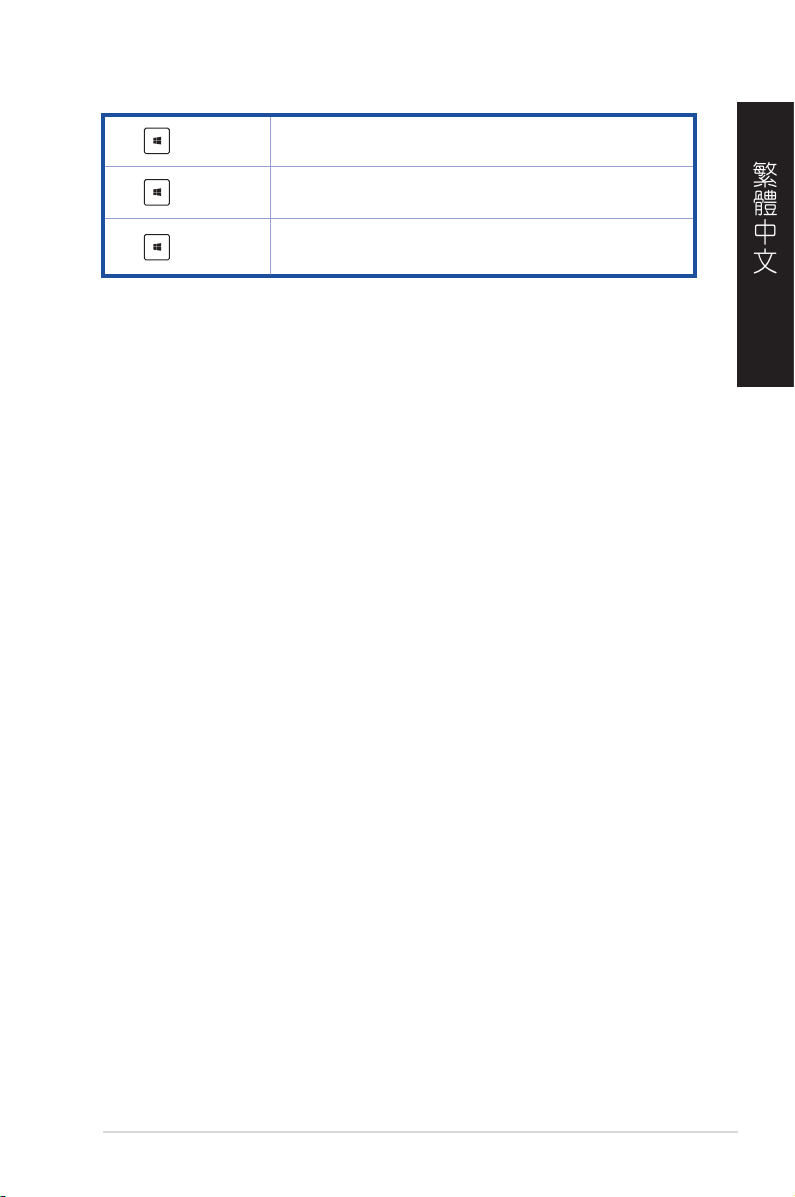
+ <+>
+ <->
+ <Enter>
開啟放大鏡並放大您的螢幕。
縮小您的螢幕。
開啟 Narrator 設定。
關閉您的個人電腦
請依據以下步驟關閉您的個人電腦:
請執行以下任一操作關閉您的個人電腦:
• 開啟 Charms bar,點選 設定 > 電源 > 關機。
• 在登入畫面,點選 電源 > 關機。
• 如果您的個人電腦未響應,按住電源按鈕 4 秒鐘以上直到個人電腦被關閉。
進入睡眠模式
如要將您的個人電腦設定成睡眠模式,請按電源按鈕一次。
繁
體
中
文
ENGLISH
華碩個人電腦
67
Page 68

進入 BIOS 設定程式
ENGLISH
繁體中文
的硬體設定等。
作效能,建議您不要更改預設的 BIOS 設定,除了以下幾種情況:
• 在系統啟動期間,螢幕上出現錯誤資訊,並要求您執行 BIOS 程式設定。
• 安裝您的系統元件,需要進一步的 BIOS 設定或更新。
快速進入 BIOS 設定程式
BIOS 設定程式。
• 使用華碩啟動設定工具集。
• 按下電源按鈕 4 秒鐘以上關閉個人電腦,然後再次按下電源按鈕開機,在系統自
我測試(POST)時,按下 <Del> 鍵。
• 當您的個人電腦關閉後,拔除電腦的電源線。重新接上電源線,按下電源按鈕開
機,在系統自我測試(POST)時,按下 <Del> 鍵。
BIOS(Basic Input and Output System,基本輸出入系統)用來儲存系統啟動時需要
在正常情況下,預設的 BIOS 程式設定提供大多數使用情況下可以獲得最佳的運
不適當的 B IOS 設定可能會導致系統不穩定或啟動失敗,強烈建議您只有在受過訓
練專業人士的協助下,才可以執行 BIOS 程式設定的更改。
Windows® 8.1 作業系統的啟動時間較快,故有以下三種方式供您選擇以快速進入
POST(Power-On Self Test,系統自我測試)是當您開機後,系統執行一個自我檢查
的程式。
68
第二章:使用 Windows® 8.1 作業系統
Page 69

第三章
其他 Windows® 7 / Windows® 8.1 功能
連接 USB 儲存裝置
Windows® 7
請按照以下步驟在 Windows® 7 作業系統中移除 USB 儲存裝置:
1. 在 Windows 通知區域中點選
2.0 隨身碟] 或當您使用 USB3.0 隨身碟或 USB3.0 相
容裝置時,彈出 [USB 3.0 隨身碟] 。
2. 當出現 可以放心移除硬體 的視窗彈出後,
將 USB 儲存裝置從電腦上移除。
Windows® 8.1
請按照以下步驟在 Windows® 8.1 作業系統中移除
USB 儲存裝置:
1. 在開始畫面,點選桌面打開桌面模式。
2. 點選工作列中的
[USB 裝置的名稱] 。
3. 當 可以放心移除硬體 的視窗彈出
後,請移除連接在個人電腦上的
USB 儲存裝置。
圖示,然後點選 彈出
然後點選 彈出 [USB
繁
繁
體
體
中
中
文
文
ENGLISH
華碩個人電腦
請勿在資料傳送過程中移除 USB 儲存裝置。這樣做會導致資料丟失或損壞 USB 儲
存裝置。
69
Page 70

螢幕解析度設定
繁體中文
Windows® 7
請參考以下步驟開啟 Windows® 7 螢幕解析度 進行設定:
1. 參考以下步驟開啟 螢幕解析度 進行設定:
• 點選
• 右擊桌面,在隨即出現的選單中點選 個性化 > 顯示 > 調整螢幕解析度 。
2. 選擇多個顯示器的顯示模式:下拉式選單
• 在這些顯示器上同步顯示:選擇此項將新增的顯示器作為主顯示器的副本。
• 延伸這些顯示器:選擇此項將新增的顯示器作為延伸顯示器。這將增加您的
電腦使用空間。
• 只在 1/2 上顯示桌面:選擇此項將僅在顯示器 1 或 2 上顯示桌面。
•移除顯示:選擇此項將移除已選定的顯示器。
3. 點選 套用 或 確定 。然後在確認訊息畫面上點選 保留變更 。
> 控制台 > 個性化 > 顯示 > 調整螢幕解析度 。
Windows® 8.1
請參考以下步驟開啟 Windows® 8.1 螢幕解析度 進行設定:
1. 參考以下步驟開啟 螢幕解析度 進行設定:
從開始畫面
a) 開啟所有應用程式畫面並將控制台添加到開始畫面。
更多內容,請參考「使用 Windows 8.1 應用程式」章節中在 開始畫面添加更多應用
程式 部分的說明。
b) 在控制台中,點選「個性化顯示」中的 調整螢幕解析度 。
從桌面模式
a) 在開始畫面中開啟桌面模式。
b) 右鍵點選桌面,在隨即出現的彈出視窗中,點選 個性化 > 顯示 > 調整顯示
設定 。
70
第三章:其它 Windows® 7 / Windows® 8.1 功能
Page 71

2. 選擇多個顯示器的顯示模式:下拉式選單
• 在這些顯示器上同步顯示:選擇此項將新增的顯示器作為主顯示器的副本。
• 延伸這些顯示器:選擇此項將新增的顯示器作為延伸顯示器。這將增加您的
電腦使用空間。
• 只在 1/2 上顯示桌面:選擇此項將僅在顯示器 1或 2 上顯示桌面。
3. 點選 套用 或 確定 。然後在確認訊息畫面上點選 保留變更 。
設定網路連接
有線連接
Windows® 7
設定動態 IP/PPPoE 網路連接
請依照以下步驟設定動態 IP/PPPoE 網路
連接:
1. 點選 開始 > 控制台 > 網路和共用
中心。
2. 在網路和共用中心頁面,點選 變
更介面卡設定。
3. 用滑鼠右鍵點選本地連接圖示,並
選擇 內容。
繁
體
中
文
華碩個人電腦
71
Page 72

繁體中文
4. 選擇 網際網路通訊協定第 4 版
(TCP/IPv4),並 點 選 內容。
5. 若您想要 IP 設定自動分配,請選
擇 自動獲得 IP 位址。反 之,選
擇 使用下列的 IP 位址,並 輸 入
IP 位址及子網路遮罩。
6. 若你想要 DNS 伺服器設定自動
分 配,請 選 擇 自動取得 DNS 伺
服器位址。反 之, 選 擇 使用下列
的 DNS 伺服器位址,並 輸 入 慣
用 DNS 伺服器及其他 DNS 伺服
器。
7. 設定完成後點選 確定。
若您使用 PPPoE 連接,請繼續以下步驟。
8. 返 回 網路和共用中心,接
著點選 設定新的連線或網
路。
72
第三章:其它 Windows® 7 / Windows® 8.1 功能
Page 73

9. 選擇 連接到網際網路 並點選 下
一步。
10. 選擇 寬頻(PPPoE)。
11. 輸入您的使用者名稱、密碼及
連 線 名 稱,並 點 選 連線。
12. 點選 關閉 完成設定。
13. 點選工作列中的網路圖示,並
點選您剛建立的網路連線。
14. 輸入您的使用者名稱及密碼,
點選 連線 連 接 到 網 際 網 路。
繁
體
中
文
華碩個人電腦
73
Page 74

繁體中文
設定固定 IP 網路連接
請依照以下步驟設定一個固定 IP 網路連
接:
1. 重複前 一節 設定動態 IP/PPPoE 網
路連接 中 1 到 4 的步驟。
2 點選 使用下列的 IP 位址。
3. 輸入網路電信業者的 IP 位址、子網
路遮罩及預設閘道。
4. 如有需要,請輸入慣用 DNS 伺服器
及其他 DNS 伺服器的位址。
5. 設定完成後,點選 確定。
在 Windows® 8.1 作業系統中設定選項
設定動態 IP/PPPoE 網路連接
請按照以下步驟設定動態 IP/PPPoE 或固定 IP 網路連接:
1. 在開始畫面中,點選 桌面 以開啟桌面模式。
74
第三章:其它 Windows® 7 / Windows® 8.1 功能
Page 75

2. 在 Windows® 8.1 工作列中,右鍵點選網路圖示 並點選 開啟網路和共用中
心。
3. 在「網路和共用中心」畫面,點選 變更介面卡設定。
4. 使用滑鼠右鍵點選您的 LAN 網路名稱,並選擇 內容。
5. 點選 網際網路通訊協定第 4 版
(TCP / IPv4),並點選 內容。
6. 點選 自動獲取 IP 位址,請點選 確
定。
繁
體
中
文
華碩個人電腦
若您使用 PPPoE 連接,請繼續以下步驟。
75
Page 76

繁體中文
7. 返回 網 路和共用中心,並 點 選 設定新的連線或網路。
8. 選擇 連線到網際網路 並點選 下
一 步。
9. 選擇 寬頻(PPPoE)。
76
第三章:其它 Windows® 7 / Windows® 8.1 功能
Page 77

10. 輸入您的使用者名稱、密碼及連接
名稱。點選 連線。
11. 點選 完成 以結束設定。
12. 點選工作列中的網路圖示,並點選
您剛建立的連接。
13. 輸入您的使用者名稱及密碼,並點
選 連線 以連接到網際網路。
設定固定 IP 網路連接
請依照以下步驟設定一個固定 IP 網路連接:
1. 重複前一節 設定動態 IP/PPPoE 網路連
接 中 1 到 4 的步驟。
2 點選 使用下列的 IP 位址。
3. 輸入網路電信業者提供的 IP 位址,子
網路遮罩及預設閘道。
4. 如有需要,請輸入慣用 DNS 伺服器及
其他 DNS 伺服器的位址。
5. 當所有步驟完成後,點選 確定。
繁
體
中
文
華碩個人電腦
77
Page 78

無線連線
繁體中文
連接無線網路
Windows
請依據以下步驟連線一個 Wi-Fi 無線網路:
1. 點選通知區域的網路圖示 顯示可用的無線網路。
2. 從無線網路清單中選擇您想要連接的網路,點選 連接 。
3. 若需要輸入受保護無線網路的網路密碼,點選 確定 。
4. 電腦與無線網路連接好之前請等待。
5. 無線網路成功連接,可顯示連接狀態,網路圖示顯示已連接狀態
®
7
。
Windows® 8.1
請依據以下步驟連線一個 Wi-Fi 無線網路:
1. 請依據以下步驟從開始畫面或應用程式模式中開啟 Charms bar:
a) 移動您的滑鼠遊標至螢幕的右上角或右下角。
b) 按下您鍵盤上的 Windows 鍵
+ <c>。
Charms bar
78
第三章:其它 Windows® 7 / Windows® 8.1 功能
Page 79

2. 在 Charms bar 中,選擇 設定 並點選網路圖示 。
3. 從無線網路清單中選擇您想要連線的網路。
4. 點選 連線。
繁
體
中
文
華碩個人電腦
79
Page 80

復原您的系統(僅限預裝 Windows 作業系統的機器)
繁體中文
Windows® 7 作業系統中的還原選項
使用復原分割區
復原分割區包含一個在出廠時便已安裝在您電腦中的作業系統、驅動程式與公用
程式映像檔。復原分割區提供一個將您電腦軟體快速復原至其初始工作狀態的綜合解
決方案,讓您的硬碟保持在最佳的運作狀態。在使用復原分割區之前,請先將您的資
料檔案(如 Outlook 的 PST 檔案)備份至磁片或網路磁碟中,並紀錄任何個人化的設
定資料(如網路設定)。
關於復原分割區
復原分割區是預留在您硬碟中的空間,以復原在出廠時已經安裝於電腦內的作業
系統、驅動程式與公用程式。
千萬不要刪除 Disk 0 中無卷標的分割區。復原分割區在電腦出廠時便已建立,若被
刪除,使用者便無法復原。若您在復原過程中遭遇任何問題請帶著您的電腦至任何
一家華碩授權服務中心尋求協助。
使用復原分割區:
1. 在開機時按下 <F9>。
2. 按下 <Enter> 以選擇 Windows 設定 [EMS Enabled]。
3. 從系統復原進入復原分割區畫面,點選 Next。
4. 請依照螢幕畫面指示完成還原程式。
請造訪 http://www.asus.com/tw/support 華碩網站下載更新的驅動程式與公用程式。
使用復原光碟復原您的系統(僅限預裝 Windows 作業系統的機型)
在您的個人電腦上執行系統回復功能之前,請先移除另行安裝的第二顆硬碟。依據
Microsoft 的說明,您可能會因為在錯誤的磁碟上設定或格式化錯誤的磁碟分割區而
導致重要資料丟失。
使用系統復原 DVD 光碟:
1. 將系統復原 DVD 光碟放入光碟機中(個人電腦需先開機)。
2. 重新啟動個人電腦,並在開機時按下 <F8> 接著選擇光碟機(可能標示為「CD/
DVD」),接著按下 <Enter> 用系統復原 DVD 光碟啟動。
3. 選擇 OK 開始還原映像。
80
第三章:其它 Windows® 7 / Windows® 8.1 功能
Page 81

4. 選擇 OK 確認系統還原。
無論您選擇何種方式,請在復原系統前務必備份硬碟機上的所有重要資料,以防止
回復異常時帶來的意外資料丟失。
5. 依照螢幕指示完成復原。
在復原過程中請勿拿出系統復原光碟(除非指示要求此動作)否則您的分割區將無
法使用。
請造訪 http://www.asus.com/tw/support 華碩網站下載更新的驅動程式與公用程式。
Windows® 8.1 作業系統中的還原選項
重設您的電腦
重設電腦選項幫助您將個人電腦回復到出廠時的預設設定。
使用本選項前,請備份好所有資料。
請依照以下步驟重設您的電腦:
1. 在系統啟動時按下 <F9> 鍵。
2. 點選 疑難解答。
3. 點選 重設您的電腦。
4. 點選 下一步。
5. 選擇 僅安裝 Windows 的硬碟。
6. 選擇 刪除所有內容。
7. 選擇 重設。
繁
體
中
文
華碩個人電腦
• F9 鍵的復原功能不適用於 Windows® 8.1 的降級版本,請參考 “移除所有項目並
重新安裝 Windows”章節中的關於 Windows® 8.1 內部組件復原的詳細介紹。為防
止作業系統復原失敗,請使用附贈的復原光碟重新安裝系統。
• 對作業系統進行全部復原動作之前,請確保所有資料都已經備份,以免造成重要
檔案丟失。
注意:請從華碩官網下載多語種版本: http://www.asus.com/tw/support 。
81
Page 82

透過復原光碟 DVD 重設您的電腦
繁體中文
重設電腦選項幫助您將個人電腦恢復到出廠時的預設設定。
• 使用本選項前,請備份好所有資料。
• 在執行系統還原之前,請移除所有的外接硬碟,以避免 Windows 還原到錯誤的磁
區或磁碟。
請依據以下步驟重設您的電腦:
1. 在系統啟動時按下 <F9> 鍵。
2. 點選 疑難解答。
3. 點選 重設您的電腦。
4. 點選 下一步。
5. 選擇 僅安裝 Windows 的硬碟。
6. 選擇 刪除所有內容。
7. 選擇 重設。
透過系統映像還原
您可以建立一個 USB 修復磁碟機,并以此還原您的個人電腦設定。
建立一個 USB 修復磁碟機
USB 儲存裝置至少有 16GB 以上的可用空間。
在建立修復磁碟機的過程中,US B 儲存裝置中的所有檔案將被永久刪除。在開始
前,請確認已備份所有重要資料。
82
第三章:其它 Windows® 7 / Windows® 8.1 功能
Page 83

請按照以下步驟建立 USB 修復磁碟機:
1. 在所有應用程式畫面中開啟控制台。
更多資訊,請參考「使用 Windows 應用程式」中的「開啟所有應用程式畫面」一節
的內容。
2. 開啟控制台中的 系統及安全
性,然後點選 檢閱電腦的狀況
和解決問題。
3. 點選 復原 > 建立修復磁碟機。
4. 點選 將復原分割從電腦複製到
修復磁碟機,然後點選 下一
步。
5. 選擇您想要複製復原檔案的 USB
儲存裝置。
6. 點選 下一步。
繁
體
中
文
7. 點 選 建立。請等待直到建立過
程結束。
8. 當建立過程結束後,點選 完成。
華碩個人電腦
83
Page 84

移除所有項目並重新安裝 Windows
繁體中文
使用電腦設定中的「移除所有項目並重新安裝 Windows」選項可回復您的電腦至
出廠預設設定。請參考以下步驟使用本選項。
在使用本選項前請備份所有資料。
初始化過程可能會耗費一些時間。
1. 開啟 Charms Bar(常用工具列)。
2. 點選 設定 >電腦設定 > 更新和復原 > 復原。
3. 向下捲動找到 移除所有項目並重新安裝 Windows 選項。在選項下方,點選 開
始使用。
4. 依據螢幕上的指示完成初始化及剩餘的步驟。
84
第三章:其它 Windows® 7 / Windows® 8.1 功能
Page 85

華碩的連絡資訊
華碩電腦公司 ASUSTeK COMPUTER INC.(台灣)
市場訊息
地址:台灣臺北市北投區立德路15號
電話:+886-2-2894-3447
傳真:+886-2-2890-7798
電子郵件:info@asus.com.tw
全球資訊網:http://tw.asus.com
技術支援
電話:+886-2-2894-3447(0800-093-456)
線上支援:http://www.asus.com/tw/support/
華碩電腦公司 ASUSTeK COMPUTER INC.(亞太地區)
市場訊息
地址:台灣臺北市北投區立德路15號
電話:+886-2-2894-3447
傳真:+886-2-2890-7798
電子郵件:info@asus.com.tw
全球資訊網:http://www.asus.com
技術支援
電話:+86-21-38429911
傳真:+86-21-58668722,ext.9101#
線上支援:http://www.asus.com/tw/support/
ASUS COMPUTER INTERNATIONAL(美國)
市場訊息
地址:800CorporateWay,Fremont,CA94539,
USA
電話:+1-510-739-3777
傳真:+1-510-608-4555
電子郵件:http://vip.asus.com/eservice/
techserv.aspx
技術支援
電話:+1-812-282-2787
傳真:+1-812-284-0883
線上支援:http://www.service.asus.com/
繁
體
中
文
ASUS COMPUTER GmbH(德國/奧地利)
市場訊息
地址:Harkort Str. 21-23, D-40880 Ratingen,
Germany
傳真:+49-2102-959931
全球資訊網:http://asus.com/de
線上連絡:http://eu-rm a.asus.com/sale s(僅回
答市場相關事務的問題)
技術支援
電話:+49-2102-5789555
傳真:+49-2102-959911
線上支援:http://www.asus.com/de/support/
85
